В бесплатном мессенджере WhatsApp вся переписка с собеседниками сохраняется, что позволяет вернуться к ней в любой момент и ознакомиться. Со временем в софте может скопиться множество ненужных бесед, которые мешают поиска нужных. Расскажем, как удалить чат в Ватсапе на Android устройствах, используя встроенные инструменты приложения. Отдельно остановимся на очистке данных, хранящихся в них.

Содержание
- 1 Как в WhatsApp удалить персональный чат на Android
- 2 Удаляем групповой чат в WhatsApp на Android
- 3 Как очистить содержимое чата WhatsApp, предварительно сохранив его
Как в WhatsApp удалить персональный чат на Android
Если вы ведете переписку с большим количеством пользователей, то в вашем софте скопится большой объем информации. Зачастую она становится уже неактуальной. Навести порядок в беседах можно, либо удалив ненужные чаты полностью, либо очистив их содержимое, что освободит память. Для начала рассмотрим, как удалять чат с собеседником:
- Откройте мессенджер, и выберите вкладку «Чаты».
- Отыщите ненужный чат, нажмите на него, и удерживайте несколько секунд.
- В верхней панели экрана появятся кнопки управления.
- Тапните на изображение корзины.
- В открывшемся окошке можно установить галочку для удаления медиа из данной беседы.
- Кликните на надпись «Удалить».
В результате будет удалено все его содержимое, и сама беседа исчезнет из общего списка. При необходимости вы сможете убрать таким способом несколько чатов. Для этого, как только выделится первый, листайте список и отмечайте галочками ненужные.

Удаляем групповой чат в WhatsApp на Android
Процесс удаления переписки, в которой задействовано более одного участника, будет отличаться. Первое, что потребуется сделать – выполнить выход из группы. Для этого выполните следующие шаги:
- Найдите групповую беседу, которую планируете удалить.
- Нажмите и удерживайте ее.
- Когда она выделится, кликните на «Другие опции».
- Выберите пункт «Выйти из группы», подтвердите выход.
- После выхода, повторно зажмите и удерживайте групповой чат.
- В панели инструментов отобразится корзина, кликните на нее.
- Для подтверждения операции нажмите «Удалить».
Кроме точечного удаления, вы можете выполнить полную очистку истории своей переписки. Для этого следует перейти в настройки приложения. На открывшейся странице выберите блок «Чаты». Здесь есть пункт «История переписки». Зайдите в него и тапните «Удалить все чаты».
Обратите внимание! Любой способ удаления групповых чатов требует предварительного выхода из него. Даже при очистке всей истории, они останутся, если вы не выйдите из них до начала процедуры.

Как очистить содержимое чата WhatsApp, предварительно сохранив его
Вы можете сохранить отображение беседы в общем списке, но при этом сделать его пустым по содержанию. Для этого используют опцию «Очистка чатов». Если внутри него скопилось много данных, но саму беседу нужно оставить, очистите его данные:
- Откройте чат, в котором будете удалять данные.
- Кликните на три точки в верхнем правом углу.
- В дополнительном меню кликните на «Еще».
- Выберите пункт «Очистить чат».
- В информационном окошке вы сможете откорректировать удаление вложений. Здесь можно поставить/убрать галочку на двух данных: избранные сообщения, и медиа.
- Для подтверждения нажмите «Очистить».
Мессенджер позволяет как полностью удалить беседу, так и убрать только ее содержимое. Выбирайте удобный способ, и общайтесь комфортно.
Как просто удалить чат в Ватсапе
Содержание
- 1 Удаление на мобильном устройстве
- 1.1 На iPhone
- 1.2 На Android
- 2 Как удаляются беседы в WhatsApp
- 3 Как убрать все переписки за один раз
- 4 Как очистить переписку в WhatsApp
- 5 Заключение
- 6 Видео по теме
Все диалоги рано или поздно нуждаются в очищении. Это следует делать как для безопасности, так и для того, чтобы поддерживать минимальный порядок. Поэтому следует знать, как удалить чат в WhatsApp на разных операционных системах и устройствах у себя и у собеседника.
Удаление на мобильном устройстве
Хотя мессенджер у всех владельцев смартфонов один и тот же, так как устанавливается с одного магазина игр, некоторые отличия в этом приложении на разных операционных системах все же есть. Поэтому ниже приведены пошаговые инструкции как удалить чат в Ватсап на айфоне и Андроиде (личную беседу и групповую переписку).
На iPhone
Перед тем как очистить личную переписку или общий чат в Вацапе, важно понимать, что восстановить сообщения после можно будет только посредством резервных копий.
Итак, как удаляется индивидуальный чат в Ватсапе на Айфоне:
- Зайти в мессенджер.
- Найти раздел с перечнем диалогов. Выбрать тот, который необходимо удалить из приложения.

- Саму беседу не открывать, а потянуть строку, принадлежащую ей, в левую сторону, пока не высветится небольшое меню. В нем найти раздел «Ещё».

- Затем нажать кнопку «Удалить чат». Подтвердить свои намерения.
Существует и другой способ. В верхнем левом углу дисплея в перечне всех диалогов имеется меню. В нем следует найти вкладку «Изменить». Социальная сеть предложит пользователю выбрать диалог, который планируется удалить. Надо поставить галочку, тапнуть на «Удалить» и подтвердить свои действия вторично кликая на эту же кнопку.
На Android
Инструкция как удалить личный чат в Ватсапе на Андроид:
- Зайти в мессенджер.
- Найти список всех бесед и выбрать ту, от которой есть желание избавиться.

- Зажать не открытый диалог пальцем до появления меню.
- Затем выбрать значок корзины и тапнуть на «Удалить».

Важно знать, что сообщения, удаленные у себя, увидит тот, с кем велась переписка.
Как удаляются беседы в WhatsApp
Чтобы удалить беседу из приложения, ее необходимо покинуть, не удаляя сам чат. Если будут приходить новые сообщения, строка с ним будет появляться вновь. Вступить в общий чат заново можно будет только через создателя беседы.
Удаление беседы осуществляется в такой последовательности:
- Надо зайти в мессенджер.
- Найти вкладку с выбранным групповым чатом.
- Нажать на кнопку с тремя точками в правом верхнем углу.

- В выпавшем меню нажать кнопку «Ещё».

- В новой вкладке кликнуть по «Выйти из группы».

- Свое действие подтвердить в появившемся окне.

Как убрать все переписки за один раз
Юзерам мессенджеров иногда приходится очищать сразу все диалоги. Необходимые действия при этом:
- Зайти в WhatsApp.
- Перейти в «Чаты».
- В верхнем углу справа расположены три точки. Следует нажать на них.

- Найти строку «Настройки».

- В появившемся меню выбрать «Чаты».

- В новом окне найти «История чатов».

- Выбрать опцию «Удалить все чаты», затем подтвердить свои намерения.

После этого перечень диалогов будет пуст, однако все переписки сохранятся в памяти мобильного девайса, если была сделана их копия.
Как очистить переписку в WhatsApp
Функция «Очистить чат» дает возможность юзеру удалить все сообщения из диалога, оставив саму беседу не тронутой:
- Запустить социальную сеть на мобильнике.
- Найти диалог, который надо очистить.
- Тапнуть на кнопку с тремя точками в правом верхнем углу дисплея, затем на вкладку «Ещё».

- Найти на дисплее строку «Очистить чат», кликнуть по ней.

- Еще раз подтвердить свое действие.

Заключение
Ничего сложного в очищении и удалении переписок нет. Однако, если надо удалить общую групповую беседу, то следует подумать точно ли это нужно, так как потом удаленный диалог придется восстанавливать через администратора.
Видео по теме

Любые переписки необходимо периодически чистить — как из соображений безопасности, так и просто для того, чтобы поддерживать какой-то порядок в беседах. Как удалить чат в Ватсапе на Андроиде, Айфоне и с компьютера — для каждого устройства есть свои способы. Ниже мы приведем их все.
На смартфоне (iPhone и Android)
При всей своей схожести, версии Ватсап для Айфоне и Андроида имеют небольшие отличия в управлении. Поэтому ниже мы дадим две отдельные инструкции, как удалить чат в Whatsapp на этих устройствах. Речь пойдет об индивидуальных и групповых беседах.
iPhone
Прежде чем вы приступите, предупреждаем: удаленные чаты в Whatsapp можно восстановить только из локальных резервных копий — вам понадобится любая из них за день, предшествующий тому, в который происходила чистка переписок..
Для индивидуальных диалогов в Ватсапе:
- Открываем вкладку с переписками, ищем в ней ту, от которой нужно избавиться.
- Не открывая, тянем ее влево, до появления маленького меню. В нем жмем на “Еще”.
- Далее выбираем “Удалить чат” и еще раз “Удалить чат”.


Второй вариант: там же, во вкладке с переписками, нажмите на “Изменить” (верхний левый угол экрана). Затем в списке выберите чат, который нужно убрать, нажмите “Удалить” и подтвердите действие.
Удаление группового чата в Whatsapp:
- В списке найдите нужную группу и потяните ее влево.
- Нажмите “Еще → Выйти из группы → Выйти из группы”.
- Снова потяните название сообщества влево.
- Нажмите “Еще → Удалить группу». Подтвердите действие.
Обратите внимание: для групповых бесед возможен только такой вариант — сначала выйти из беседы, а уже потом удалить ее из списка. Пропустить пункт с выходом не получится.
Android
Как удалить индивидуальный чат в Вотсапе:
- Откройте общий список диалогов и найдите в нем тот, что собираетесь убрать.
- Отметьте его долгим нажатием
- Нажмите на иконку “Корзина”, а затем на “Удалить”.


Чтобы убрать сразу несколько диалогов, сначала долгим нажатием отметьте один, а затем проставьте отметки на другие переписки (необходимый функционал будет на экране). После этого жмем на “Корзину” и на “Удалить”.
Для групповых чатов:
- Найти в списке группу и выделить ее долгим нажатием.
- Меню (кнопка в правом верхнем углу) → Выйти из группы → Выйти.



- Выделить эту же группу долгим нажатием → Корзина → Удалить.

Если вы хотите убрать сразу несколько сообществ, просто отмечайте их все сразу, как это описано для индивидуальных чатов.
На компьютере
Тут тоже все очень просто. как удалить индивидуальный чат в Вацапе с компьютера:
- Откройте окно мессенджера и перейдите в диалог, который нужно убрать.
- В правом верхнем углу окна Ватсапа есть кнопка “Меню”. Нажмите на нее.
- В маленьком окошке, появившемся поверх основного, выберите “Удалить чат”, а затем подтвердите действие.

Также вы можете поступить следующим образом: не открывая чат Ватсапа, кликнуть правой кнопкой мыши по его названию, а в появившемся меню нажать на “Удалить чат”, а затем подтвердите действие.
С группами в Ватсапе поступаем следующим образом:
- Открыть беседу → Меню (правый верхний угол) → Выйти из группы → Выйти.
- Открыть беседу → Меню → Удалить группу → Удалить.
Также здесь сработает способ, описанный для индивидуальных чатов — через клик правой кнопкой мыши.
Обратите внимание: в группы Ватсап после выхода невозможно вступить обратно без повторного приглашения от админа. Чтобы получить его, найдите в данных группы профиль админа и напишите ему сообщение с соответствующим запросом.
Огромное количество людей по всему миру хранит свои личные и деловые переписки в мессенджере WhatsApp. При активном использовании приложения с течением времени их количество сильно разрастается. В результате бывает очень сложно найти нужный диалог. Чтобы избежать такой ситуации, стоит самостоятельно заняться процедурой чистки. В данной статье мы расскажем, как удалить чат в Ватсапе.
Содержание
- Удаление чата в Ватсапе
- Как удалить чат в Ватсапе на Андроиде – пошагово
- Как удалить чат на Айфоне – инструкция
- Очистка сообщений, подробно
- Права админа при удалении чата
- Что увидит собеседник после удаления переписки
- Проблемы и ошибки при очистке чатов
- Завершение
Удаление чата в Ватсапе
Начать хотелось бы с самого важного момента – далеко не всегда при удалении беседы у вас, эта беседа также пропадет у собеседника. В WhatsApp очень ограничено работает процедура чистки. Безвозвратно стереть сообщения получится только в одном случае – когда они были отправлены не позже 60 минут назад.
В остальных случаях удаленная у вас в мессенджере переписка все равно сохранится у других ее участников. А значит, основная задача данной процедура – освобождение вкладки «Чаты» от ненужных бесед.
А еще перед удалением диалога вы можете экспортировать его содержимое в архив, заодно прикрепив все медиафайлы. Об этой процедуре мы тоже расскажем.
В статье будет две инструкции: для Android-устройств и для iPhone. Переходите к нужному вам разделу и действуйте по предложенному алгоритму, чтобы добиться желаемого результата.
Важный момент: перед удалением групповой переписки вам нужно из нее выйти. Это автоматически лишит вас статуса админа, если он есть.
Как удалить чат в Ватсапе на Андроиде – пошагово
Начнем с процедуры экспорта. Если вы не хотите сохранять содержимое переписки, то просто пропустите данный этап.
Инструкция по экспорту:
- Откройте беседу, которую вы планируете стереть.
- Вызовите контекстное меню, нажав на выделенный значок.
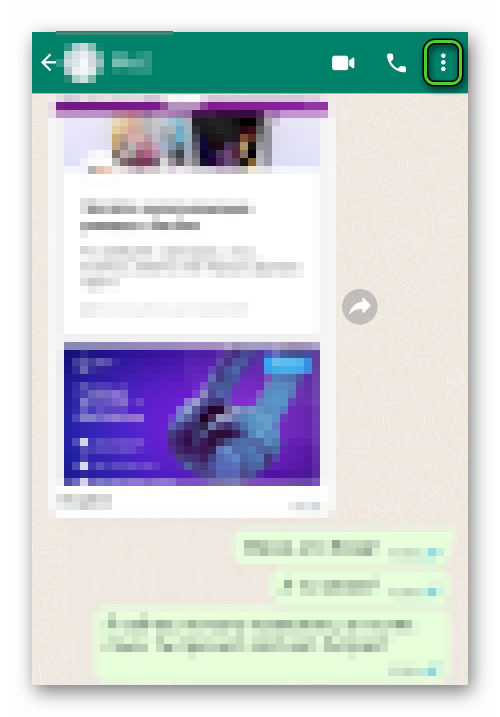
- Теперь тапните по пункту «Еще», чтобы перейти к подменю.
- Выберите опцию, отвечающую за экспорт.
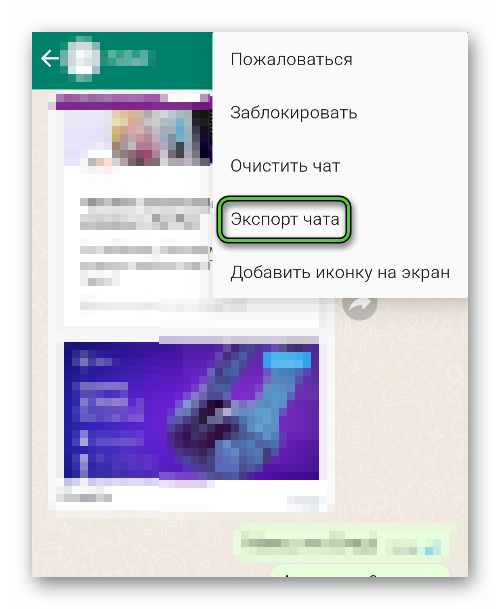
- Нажмите «Добавить файлы», если вы хотите сохранить все медиафайлы (фото, видео, звуки и т. д.). В противном случае выберите «Без файлов».
- Выберите любой способ пересылки: мессенджер, электронную почту или любое другое приложение. В качестве примера возьмем почту Gmail.
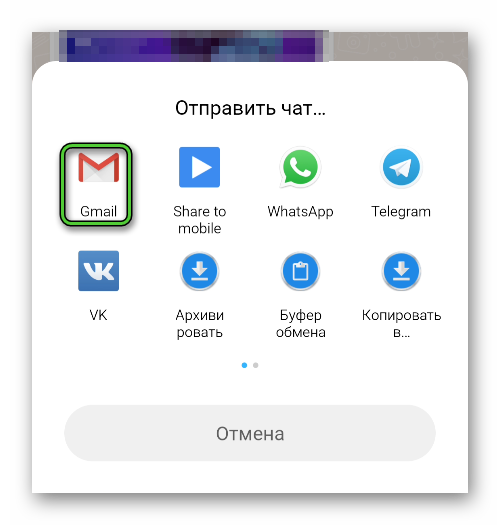
- Укажите получателя и подтвердите отправку. В нашем случае получатель – наша почта (письмо самому себе).
В отправленном письме будет txt-файл со всеми сообщениями. Также к нему могут быть прикреплены все медиафайлы, если вы выбрали «Добавить файл».
Инструкция, как удалить чат в WhatsApp на Android:
- Во вкладке «Чаты» доберитесь до лишней переписки.
- Зажмите на ней палец, чтобы выбрать режим выделения. Если тапнуть на другой диалог, то он тоже будет выделен.
- Нажмите на значок с корзиной.
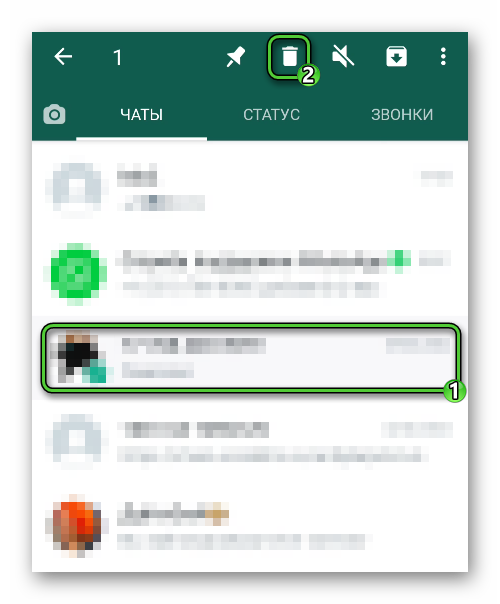
- Теперь нажмите «Продолжить» в окне с предупреждением. Но оно может не появиться.
- Включите опцию «Также удалить медиафайлы», чтобы стереть все картинки и видеоролики из переписки. Но если вы хотите их оставить в галерее устройства, то этот пункт стоит отключить.
- Подтвердите процедуру чистки.
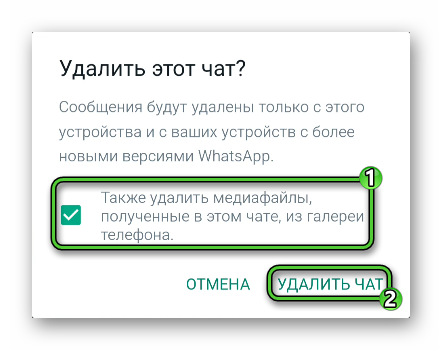
Как удалить чат на Айфоне – инструкция
Как и в предыдущем случае, начнем с экспорта содержимого переписки. Если вы не хотите сохранять сообщения и медиафайлы из нее, то пропустите этот шаг.
Инструкция по экспорту:
- Внутри самой беседы нажмите на ее заголовок или имя собеседника в верхней части экрана.
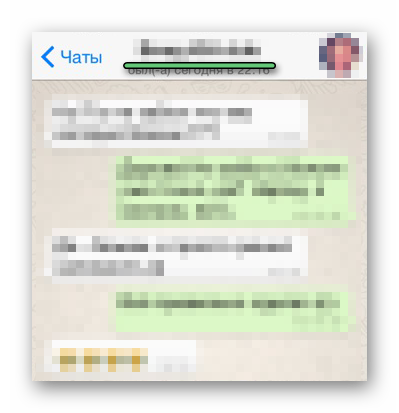
- Появится страница с дополнительной информацией. Выберите пункт «Экспорт…».
- По желанию согласитесь с сохранением медиафайлов.
- Выберите способ пересылки данных. Проще всего воспользоваться мессенджером или электронной почтой.
- Укажите получателя и подтвердите отправку.
Инструкция по удалению:
- Пролистайте вкладку «Чаты» до лишней беседы.
- Свайпните по ней пальцем влево, чтобы вызвать дополнительное меню.
- Нажмите на красную кнопку «Удалить».
- Подтвердите это действие.
Если вы хотите стереть несколько переписок за раз, то перейдите в режим выделения, нажав на кнопку «Изменить» в левом верхнем углу экрана.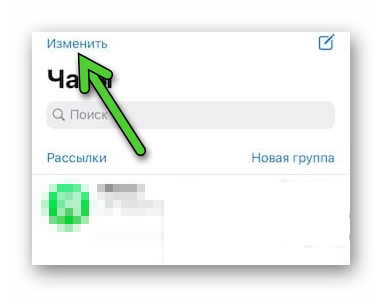
Очистка сообщений, подробно
При удалении чата по описанной ранее инструкции переписка пропадает из одноименной вкладке. Но еще есть функция «Очистка». Она стирает все содержимое чата, но запись о нем все равно остается. Для ее вызова на Android в окне беседы выберите: «Меню – Еще – Очистить чат».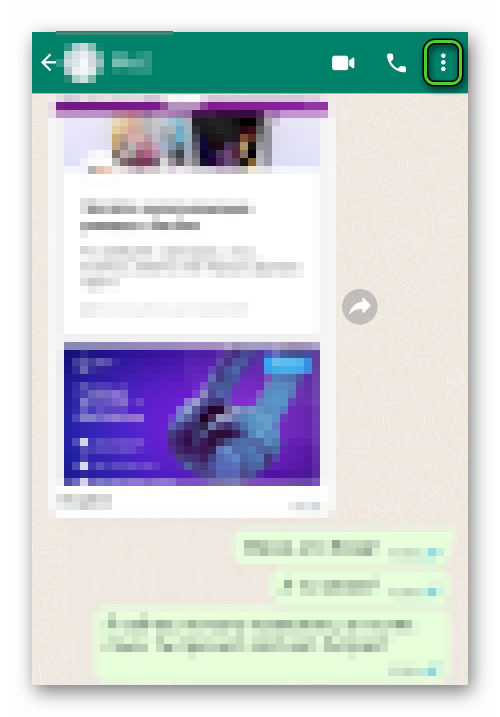
А на Айфоне тапните по заглавию или имени пользователя в верхней части экрана, а затем выберите соответствующий пункт.
Также вы можете стереть отдельные сообщения, поочередно выделив их, а затем выбрав функцию удаления. Доступно два режима:
- У меня – сообщение исчезает только в вашей копии мессенджера, у других оно остается.
- У всех – сообщение исчезает у всех участников беседы, но вместо него появляется уведомление «Данное сообщение удалено».
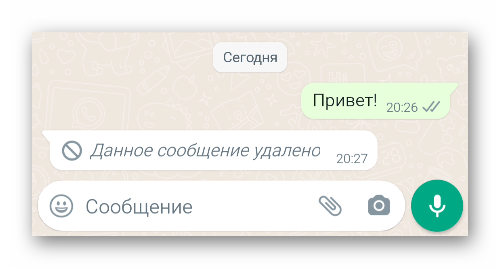
Кроме того, режим «У всех» доступен только в течение 60 минут с момента отправки сообщения и не во всех ситуациях. То есть, зачастую он работать попросту не будет.
Права админа при удалении чата
Если вы удаляете групповой чат, вы автоматически выходите из него. А пользователь со статусом администратора, покидая групповой чат, автоматически лишается этого статуса. Соответственно, если вы удаляете беседу из нескольких человек, то сразу же перестаете быть ее админом. Но другие участники в ней остаются.
Что увидит собеседник после удаления переписки
Если вы удаляете переписку целиком или чистите ее содержимое, то для других собеседников это будет незаметно. Все сообщения и медиафайлы у них останутся. Если речь идет о групповой беседе, то при удалении вы покидаете ее, тогда появляется соответствующее уведомление. Его увидят другие участники.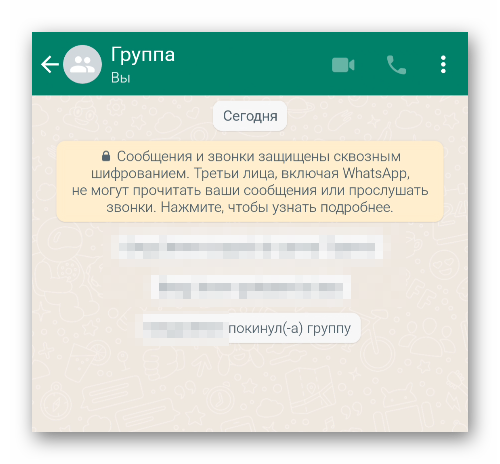
А если вы стираете недавно отправленное сообщение с режимом «У всех», то текст сообщения исчезает, но на месте него тоже появляется уведомление.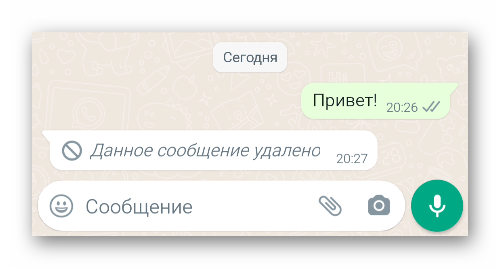
Проблемы и ошибки при очистке чатов
Если у вас наблюдаются какие-либо проблемы в работе мессенджера, то в первую очередь попробуйте его обновить до последней версии. Как и в случае с установкой, это легко делается через Google Play для Android и App Store для iOS.
Если и это не помогло, то проверьте следующее:
- Интернет стабильно работает на устройстве.
- Есть хотя бы 100 МБ свободной памяти.
- Переключитесь с мобильного интернета на Wi-Fi или наоборот, если есть такая возможность.
- Попробуйте перезагрузить телефон.
При появлении сложностей с удалением группы попробуйте сначала выйти из нее. Для этого:
- В переписке группы тапните по названию.

- Пролистайте страницу информации до конца.
- Активируйте пункт «Выйти из группы».
- Подтвердите это действие.
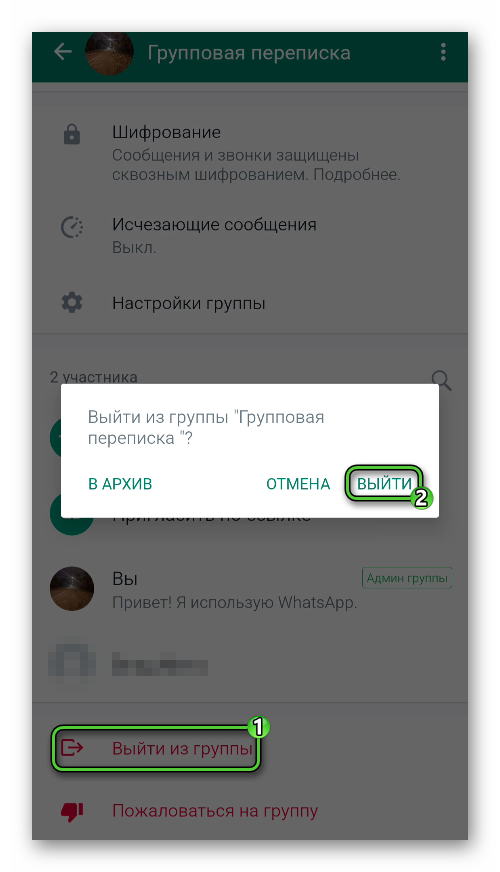
Завершение
В данной статье мы максимально подробно разъяснили, как очистить чат в Ватсапе. Процедура несколько различается, в зависимости от версии мессенджера. Но общий принцип для Android и iPhone одинаковый. Да и ограничения везде одни и те же. Например, при полном стирании переписки она пропадает только у одного пользователя, а у других участников она остается.
Что значит «очистить чат в WhatsApp»? Это означает, что все сообщения (тексты, ссылки, рисунки, фото и другие файлы) будут удалены внутри чата, но сам чат останется в общем списке чатов в Ватсапе.
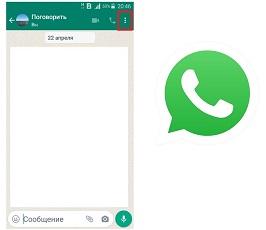
Очистить чат в WhatsApp бывает необходимо для того, чтобы, например, освободить место на телефоне. После чистки особо загруженных чатов может освободиться довольно много места, вплоть до одного или более гигабайт.
Содержание (кликабельно):
1. Андроид очистить чат в WhatsApp
2. Айфон чистим чат в Ватсап
3. Очистить все чаты одновременно
4. Видео: Как очистить чат в WhatsApp на телефоне
Групповой, либо индивидуальный чат очищаются одинаково, то есть, одним и тем же способом.
Однако перед тем, как проводить очистку того или иного чата, надо убедиться в том, что там нет той информации, которую будет жалко потерять. Ведь очистить чат можно очень быстро, а вот восстановить его можно будет разве что из резервной копии, если таковая имелась.
1) Открываем чат в Ватсапе, который нужно очистить от всех сообщений. Это может быть индивидуальный чат или групповой.
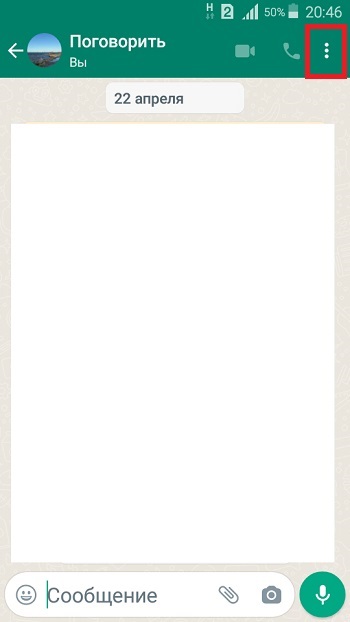
2) Меню чата находится в правом верхнем углу — это три вертикальных точки (обведены в красную рамку на рис. 1).
3) Далее нужно тапнуть «Еще» (рис. 2).
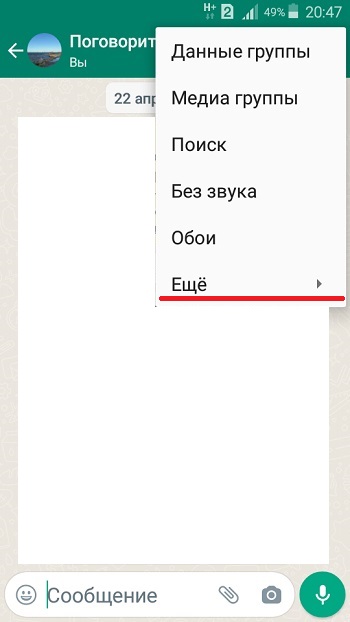
4) Внимательно думаем о том, что чат действительно можно удалить. Если не передумали, жмем «Очистить чат» (рис. 3).
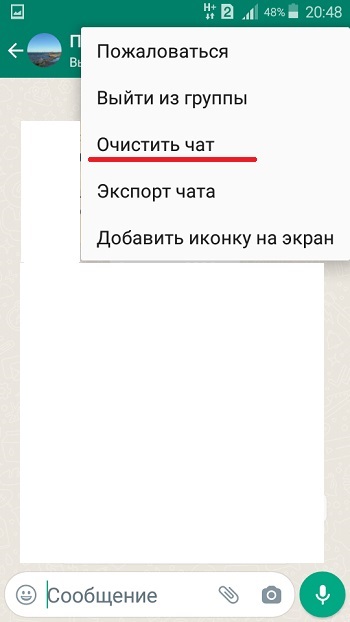
Аналогично описанному выше способу можно также на айфоне освободить любой чат от всех сообщений.
Айфон очистить чат в Ватсап
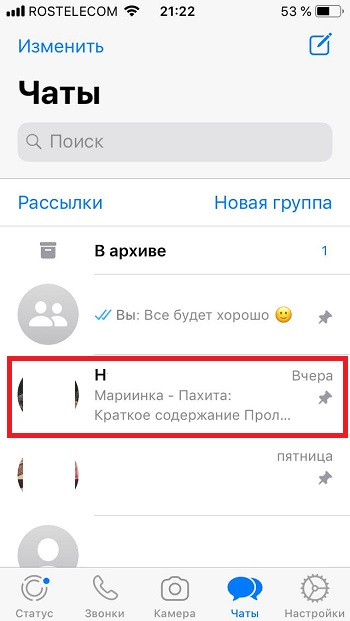
1) Ищем в Ватсапе групповой или индивидуальный чат, который предстоит освободить от всех сообщений (рис. 4). Затем этот чат нужно смахнуть справа налево.
2) Появится меню «Ещё» (рис. 5), тапаем по нему.
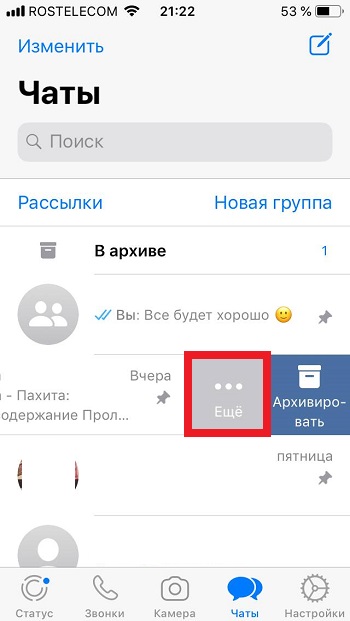
3) Остается только кликнуть «Очистить чат» (рис. 6).
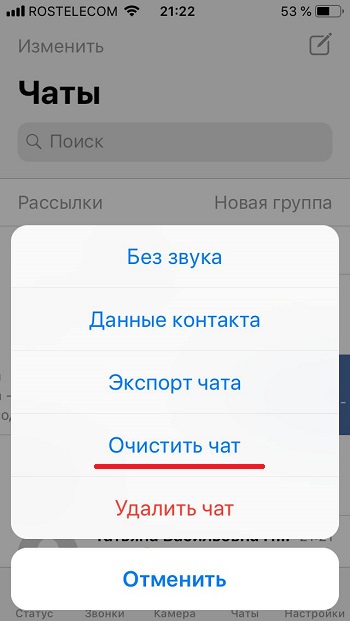
Очистить все чаты одновременно
Ниже приведены ссылки на справки с официального сайта WhatsApp.
На смартфоне Андроид все чаты очищаем https://faq.whatsapp.com/android/chats/how-to-clear-chats
Все чаты чистить на айфоне https://faq.whatsapp.com/iphone/chats/how-to-clear-chats
Видео: Как очистить чат в WhatsApp на телефоне
Дополнительно:
1. Что такое веб версия Ватсап и как пользоваться на компьютере
2. Как закрепить чат в Ватсапе на Андроиде и Айфоне и как открепить чат
3. Беззвучные чаты WhatsApp: как включить и выключить звук уведомлений
На чтение 8 мин Просмотров 12.4к. Опубликовано 19.08.2019
Очищение ненужных переписок — вещь нужная. Секреты, приватные беседы и просто лишняя информация в телефоне совершенно ни к чему. Как «снести» информационный хлам и можно ли восстановить данные из беседы? Давайте разбираться.
Каждый из нас периодически проводит ревизии. Они могут касаться разных сфер – уборка дома, сжигание старых тетрадей и блокнотов, разбор шкафов с вещами. Наведение порядка в телефоне – также немаловажная составляющая жизни современного человека.
Рано или поздно мы удаляем смс, чистим чаты и отправляем в корзину контакты. Зачем копить информационный мусор? Рассмотрим подробнее, как в вайбере удалить сообщения.
Содержание
- Зачем удалять чат в Вайбере?
- Очистка чата без удаления
- Удаление чата
- Как удалить все смс у себя и собеседника одновременно
- Как стереть несколько сообщений из переписки?
- Удаление бизнес-чата
- Как скрыть чат?
- Восстановление удаленной переписки
Зачем удалять чат в Вайбере?

Ответ на этот вопрос у каждого будет своим. Одним неприятно натыкаться на чаты с определенными людьми, другие остерегается, что смартфон может оказаться в руках третьих лиц, а иные пользователи попросту не считают нужным хранить «милые беседы».
Каким бы ни был повод, цель одна: удалить сообщения в вайбере.
Очистка чата без удаления
Вайбер дает возможность не только удалить чат, но и полностью очистить его, сохранив диалоговое окно. Это может пригодиться в том случае, если беседа может вас скомпрометировать или же ее содержание неприятно.
Для этого в основном разделе нужно нажать на диалог, который планируете очистить. Зажимаем его до тех пор, пока не всплывет дополнительное меню. В нем выбираем функцию «очистить чат» и подтверждаем свое намерение. После этих действий чат будет отображаться пустым, но его можно увидеть в списке бесед.
Удаление чата
Чтобы не забивать окно диалогов, можно удалить чат в вайбере, после чего он не будет отображаться в списке. Действия займут меньше минуты, а порядок порадует глаз.
Итак, если ваш смартфон поддерживает систему андроид, план действий следующий:
- Заходим в раздел «Чаты», расположенный в левом нижнем углу дисплея.
- Выбираем диалог и зажимаем его до появления дополнительного меню.
- Находим опцию «Удалить чат». Теперь содержимое беседы отправилось в корзину, а ее «заголовок» исчез из общего списка. Отметим, что в случае ошибочного выбора чата действия можно отменять.
Детальная инструкция видна на видео:
Если вы хотите удалить все диалоги, то выполните следующие манипуляции:
- Заходим в меню «Еще» и открываем настройки.
- Листаем до пункта «Вызовы и сообщения» и жмем на «Очистить историю сообщений». Подтверждаем свои намерения и видим пустой экран в разделе «чаты».
Удалить одну переписку в вайбере на айфоне можно, выполнив следующие действия:
- Заходим в меню «Чаты», выбираем интересующий диалог, после чего область, в которой он расположен, сдвигаем влево.
- Перед вами появятся три кнопки, следует выбрать квадратик «Удалить».

Почистить все чаты на Iphone можно так:
- Нажимаем «Еще», переходим в меню «Настройки».
- Открываем раздел «Вызовы и сообщения», кликаем на опцию «Очистить историю сообщений». Готово, все чаты снесены.
Удалить беседы с компьютера так же легко. Заходим в версию вайбера для виндовс и ищем требующий удаления чат в общем списке (слева в окне приложения).
Далее кликаем по беседе правой кнопкой мыши и выбираем функцию «Удалить». Больше чат отображаться не будет.
Как удалить все смс у себя и собеседника одновременно
Иногда случаются казусные ситуации, когда сообщение или фотография были отправлены не тому человеку. Представляете, если начальник откроет ваше фото с лазурного побережья? Неловко, да. Благо, мессенджер дает возможность удалить нежелательные сообщения не только у себя, но и у других пользователей.
Сделать это легко: открываем беседу, которую требуется подкоррек-тировать. Зажимаем то самое коварное сообщение и ждем всплывающего окна. Как только оно появится, быстро кликаем по опции «Удалить везде». Выдыхаем – теперь вашу оплошность не заметят (если только получатель не успеет прочитать сообщение).
Единственное, что вас все-таки выдаст, это оповещение у собеседника, что файл был удален. Кстати, право на удаление сообщений вы получите только с теми смс, которые были отправлены вами. С посланиями друзей такая фишка не пройдет. Это же правило распространяется на групповые беседы, где каждый участник имеет право удалять только свои смс.
Детальная инструкция видна на видео:
Как стереть несколько сообщений из переписки?
Выборочно редактировать переписку следует тем же способом, которым удаляется случайно отправленное фото. Открываем окно «Чаты», выбираем нужного человека, заходим в беседу и зажимаем письмо, которое необходимо уничтожить. Дожидаемся всплывающего меню и выбираем опцию «Удалить у меня» в случае, если сообщение отправлено не вами, и кнопку «удалить везде», если автором были вы.
Таким нехитрым образом можно сохранить беседу, частично убрав «хвосты». В случае тотального удаления в диалоге у получателя ваши сообщения также исчезнут.
Удаление бизнес-чата
Прогресс не стоит на месте, относительно недавно в вибере появились бизнес-чаты. Рекламные рассылки, приходящие от ресторанов, брендов и агентств недвижимости интересны, отнюдь, не всем. Как правило, много смс остаются непрочитанными.
Что же делать, если назойливая реклама вам неинтересна? Попросту удалить эти диалоги. Заранее огорчим: безвозвратно всю папку с рекламой снести не выйдет, так как рассылка будет работать. Придется периодически очищать чаты вручную.

Так как же их почистить? Заходим в меню «Чаты» и выбираем вкладку «Бизнес-чаты». Зажимаем назойливый чат сообщества, ждем, когда он поменяет цвет.
Как только это произойдет, в правом верхнем углу вы обнаружите заветный значок «Корзина». Перетаскиваем чат туда.
Есть возможность удалить сразу несколько чатов, только для этого нужно дождаться смены цвета и прикоснуться ко всем диалогам, требующим удаления. Как только ненужное будет выделено, отправляем весь мусор в корзину.
Процесс удаления бизнес-бесед с десктопной версии (на ноутбуках и планшетах, к примеру) отличается не сильно. Для этого следует навести мышку на чат, кликнуть по нему правой кнопкой и выбрать опцию «удалить». Подтверждаем свое желание, чат исчезает. Однако следует понимать, что после удаления диалога пользователи или паблики могут написать вам повторно, и отправленный в утиль чат вылезет вновь.
Важно: если при попытке удалить бизнес-чат в вайбере вы подтвердите функцию «Выйти», то сможете избавиться от уведомлений и сообщений сообщества в дальнейшем.
Как скрыть чат?
В некоторых ситуациях чистить и удалять чат необходимости нет, но и демонстри-ровать его всем желания не возникает. Для таких случаев разработчики мессенджера предусмотрели еще одну интересную функцию – скрытую переписку.
Для того, чтобы перевести чат в секретный режим, нужно нажать на его название и удерживать палец до появления всплывающего окна. Далее нажимаем кнопку «Скрыть чат». Теперь диалог не будет отображаться в экране «Чаты» и останется недоступен чужому взору.
Детальная инструкция видна на видео:
Восстановление удаленной переписки
Если вы переусердствовали с конспирацией и удалили нужную переписку, то восстановить ее можно только в том случае, если устройство настроено на резервное копирование.
Подключить эту опцию можно так:
- Заходим в Viber и открываем строку «Еще» / «Настройки» / «Вызовы и сообщения».
- Выбираем пункт «Отправить сообщение по электронной почте» или же «Журнал электронных сообщений». Программа предложит синхронизировать данные с Гугл-почтой.
- Вводим данные своего аккаунта в Гугл, после чего настраиваем частоту резервного копирования. Готово, после удаления данных вы сможете вернуть их.

Такая же процедура актуальна для пользователей айфонов, с той лишь разницей, что данные отправятся не на Гугл-аккаунт, а прямиком в iCloud.
А теперь давайте разберемся в том, как вытащить информацию из резерва.
На самсунге операция пройдет так: открываем экран «Еще», выбираем «Настройки», жмем на «Резервное копирование», кликаем на «Восстановить» / «Восстановить сейчас». Процесс может занять какое-то время, после чего текстовые сообщения вернутся на места.
Владельцам айфонов после подключения к iCloud и активации Viber мессенджер сам предложит перенести архив. Выбираем в автоматически появившемся окне «Восстановить сейчас» и дожидаемся конца синхронизации. После нее произойдет возврат информации.
Если же резервное копирование не настроить, то данные могут быть утрачены навсегда. Обратите внимание, что восстановится последняя копия текстовых смс. О сохранности материалов видео и фото следует позаботиться иначе.
Как мы разобрались, удаление сообщений в вайбере – процесс несложный. Благодаря резервным копиям пользователи могут оставаться на связи даже после переустановки приложения. Мессенджер позволяет не только удалять чаты, но и скрывать их от чужих глаз, не давая возможности незаметно читать всплывшие окна.
Настроив процесс, вы можете выходить из вибера, не остерегаясь потери данных, а после прочитывать накопившиеся послания. Невозможность восстановить чаты возникнет только в том случае, когда пользователь забудет скопировать информацию.
Детальная инструкция видна на видео:
Содержание
- Android
- Вариант 1: Отдельные сообщения и диалоги
- Вариант 2: Некоторые или все переписки
- iPhone
- Вариант 1: Отдельные сообщения и диалоги
- Вариант 2: Некоторые или все переписки
- Windows
- Вариант 1: Удаление сообщений
- Вариант 2: Удаление диалогов
- Заключение
- Вопросы и ответы
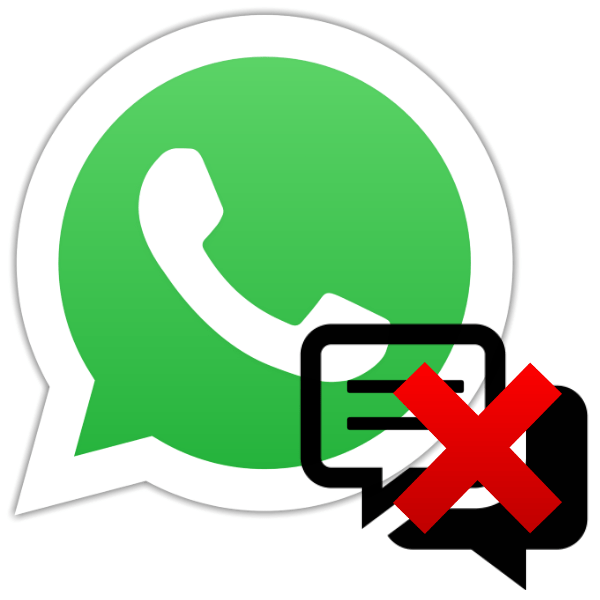
При активном и длительном использовании мессенджера ВотсАп можно «накопить» в нем довольно много ненужных или бесполезных переписок и сообщений. Многие попросту не обращают на это внимания, но есть и те пользователи, которые привыкли своевременно избавляться от не имеющей ценности информации. Именно поэтому в рамках нашей сегодняшней статьи мы расскажем о том, как удалить переписку WhatsApp на устройствах с разными операционными системами – Windows. iOS, Android.
Примечание: Вне зависимости от операционной системы, в среде которой функционирует ВатсАп, удаленная любым из вышеперечисленных способов переписка, остается доступной в мессенджере собеседника, с которым осуществлялся обмен информацией!
Android
Обладатели смартфонов, работающих под управлением самой популярной мобильной ОС, могут удалить отдельные сообщения в ВотсАпе, конкретные или некоторые диалоги, а также полностью очистить все имеющиеся в приложении переписки. Рассмотрим более подробно алгоритмы действий в каждом из обозначенных случаев.

Читайте также: Как добавить или удалить контакт в WhatsApp
Вариант 1: Отдельные сообщения и диалоги
Чаще всего под перепиской пользователи подразумевают целые диалоги, но иногда речь идет и об отдельных сообщениях. В каждом из случаев алгоритм действий немного отличается, поэтому расскажем о них подробнее.
Отдельные сообщения
Если ваша задача – избавиться лишь от некоторых сообщений внутри одной (или нескольких) переписок в ВотсАпе, необходимо выполнить следующее:
- В списке чатов WhatsApp (открывается при запуске мессенджера) перейдите к тому, сообщение(я) из которого требуется удалить.
- Найдите в переписке подлежащий удалению элемент и выделите его долгим тапом.
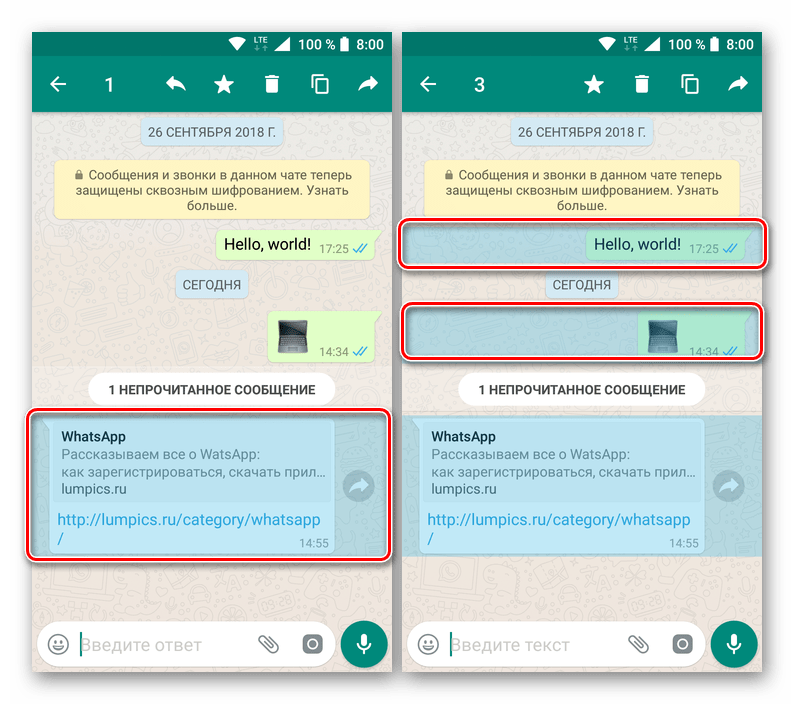
Примечание: Если нужно удалить более одного сообщения, после выделения первого просто отметьте остальные элементы переписки касанием к экрану.
- На верхней панели нажмите по изображению корзины и подтвердите свои действия во всплывающем окне, нажав «Удалить у меня». После этого отмеченные вами элементы переписки будут удалены.
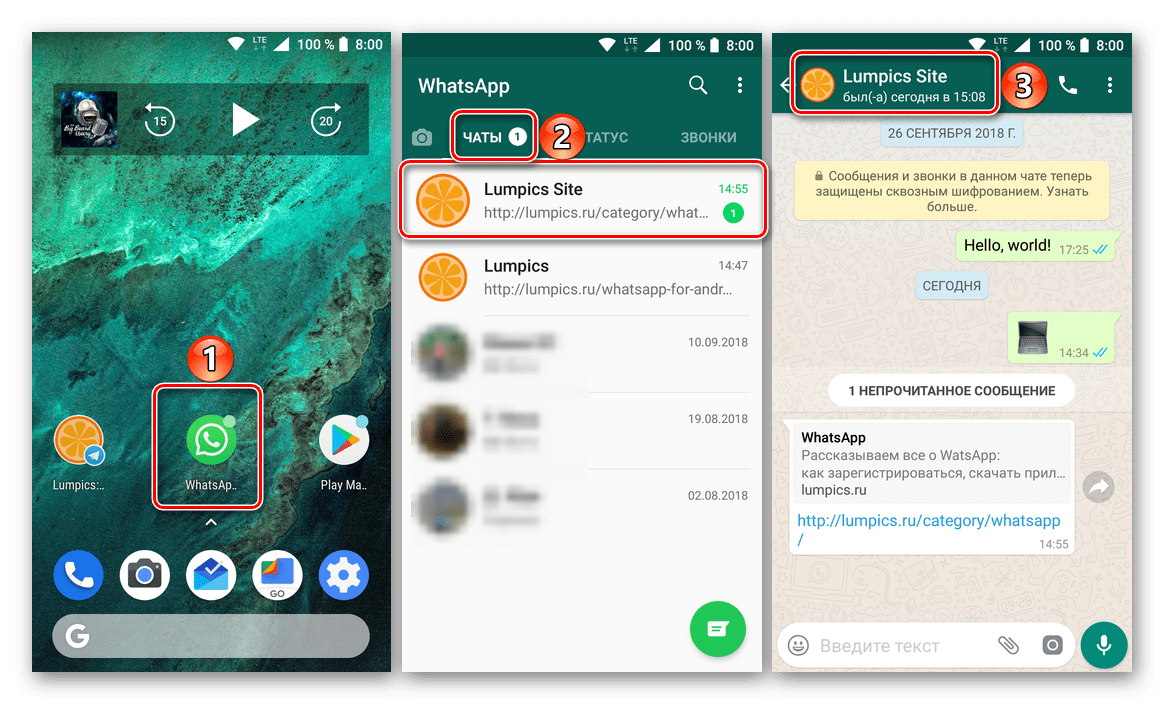
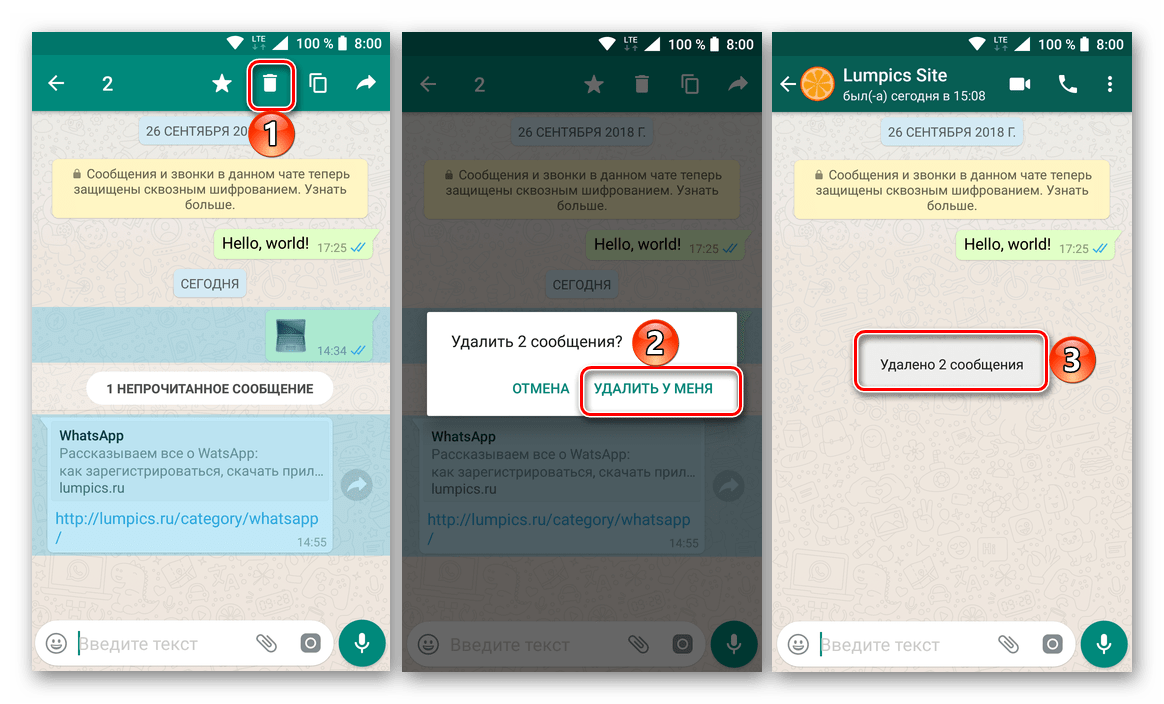
Аналогичным образом вы можете удалить любые другие сообщения в ВотсАп, независимо от того, в каком из диалогов они находятся, когда и кем были отправлены.
Вся переписка
Удаление диалога полностью осуществляется еще более просто. Вот что для этого нужно сделать:
- Во вкладке «Чаты» приложения WhatsApp найдите тот, который вы хотите очистить, и перейдите к нему.
- Тапните по кнопке меню в виде трех вертикальных точек, расположенной в правом углу верхней панели. В появившемся списке опций выберите «Еще», а затем пункт «Очистить чат».
- Подтвердите свои действия в окне с запросом, нажав «Очистить». Дополнительно вы можете «Удалить медиафайлы с вашего телефона», тем самым освободив немного пространства в памяти. Убедитесь в успешно выполненной очистке переписки.
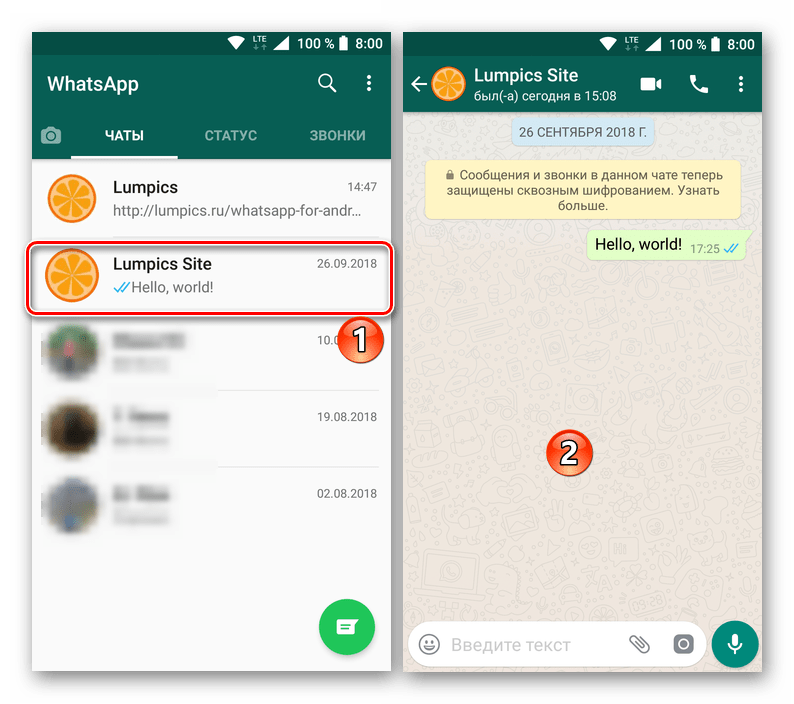



С этого момента диалог с пользователем будет очищен от сообщений, однако он останется в списке чатов в главном окне мессенджера. Если же вам необходимо удалить не только саму переписку, но и упоминание о ней, выполните следующие действия:
- Выделите чат, от которого нужно избавиться, долгим тапом по экрану.
- Нажмите по изображению корзины на верхней панели.
- Подтвердите свои действия во всплывающем окне и убедитесь в успешном удалении выбранного чата.

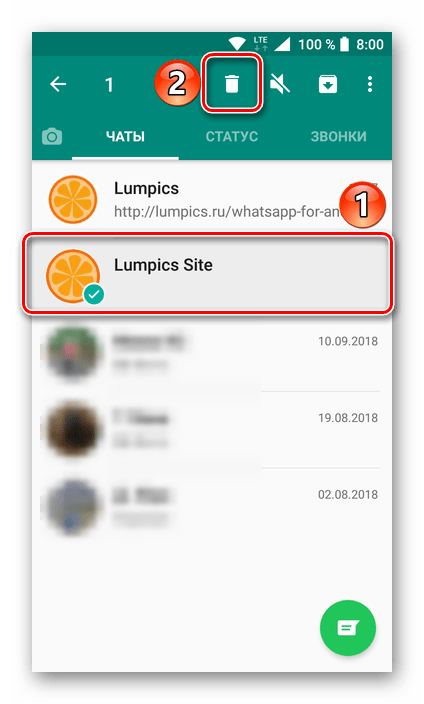
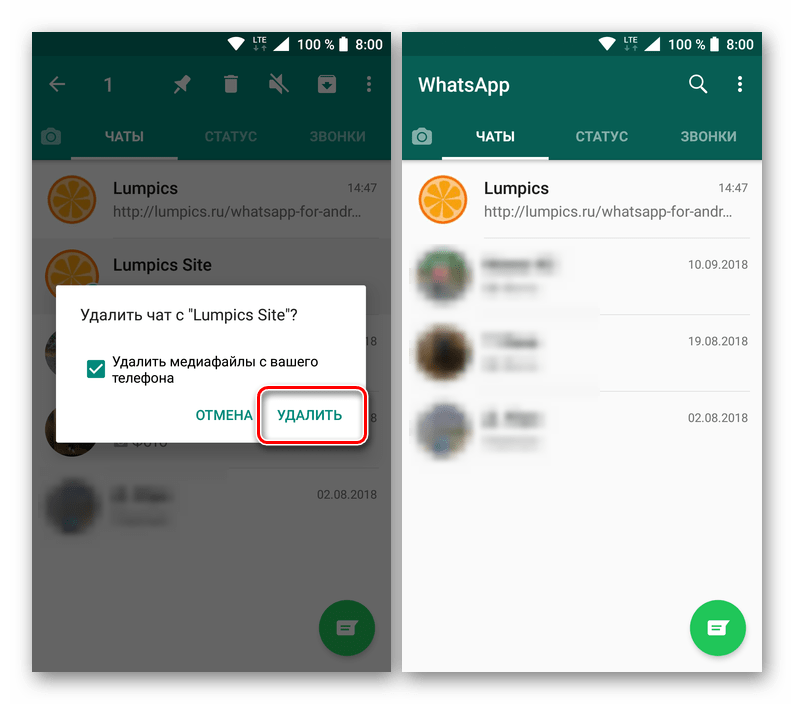
Таким же образом вы можете попросту обойти необходимость очистки чата ВотсАп, выделив его в главном окне и безвозвратно отправив в корзину.
Вариант 2: Некоторые или все переписки
Если вы не хотите заморачиваться с «точечным» удалением отдельных сообщений или вам попросту недостаточно очистки и/или удаления отдельных чатов, можно разом избавиться от нескольких и даже от всех переписок.
Отдельные чаты
Ознакомившись с предложенным нами выше алгоритмом действий, позволяющим удалить одну переписку, вы наверняка смогли понять, как таким же образом можно избавиться сразу от нескольких из них.
- В окне «Чаты» приложения WhatsApp долгим тапом по экрану выделите один из тех диалогов, которые планируете удалить. Далее выделите другие ненужные переписки, «указывая» на них пальцем.
- На панели инструментов, расположенной в верхней области интерфейса мессенджера, нажмите по изображению корзины. Во всплывающем окне выберите пункт «Удалить» и, если считаете нужным, отметьте галочкой «Удалить медиафайлы с вашего телефона».
- Выделенные вами беседы будут удалены из списка чатов, после чего восстановить их можно будет разве что из резервной копии.

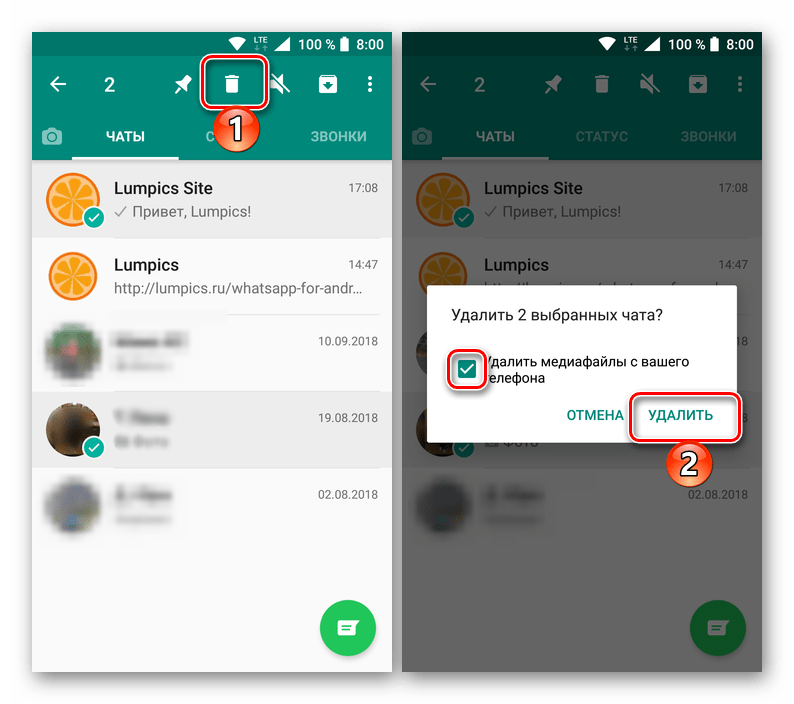
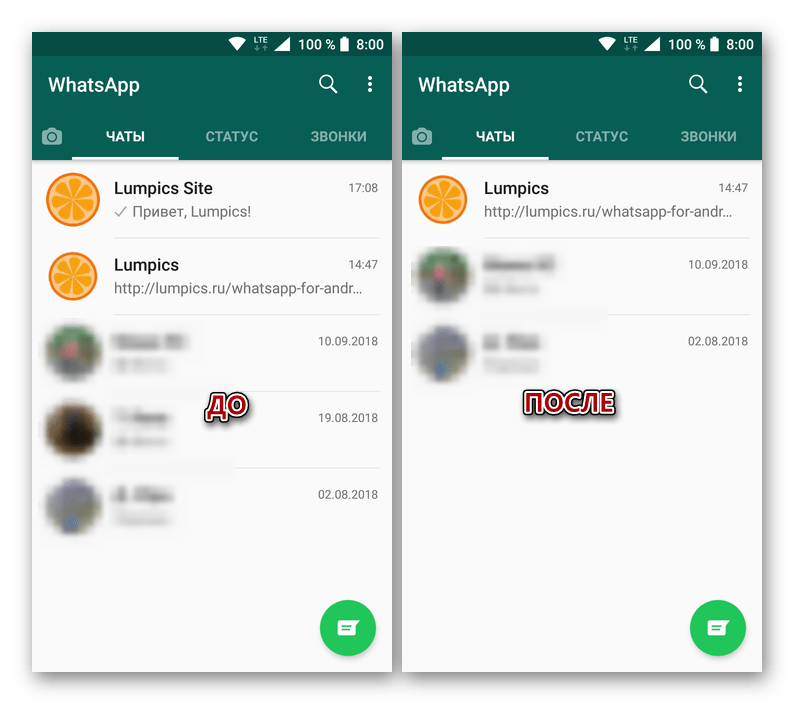
Все переписки
Если вы хотите удалить все чаты в ВотсАп, и у вас их не очень много, вполне можно воспользоваться предложенным выше способом – выделить все их тапом, а затем навсегда отправить в корзину. Однако если переписок десятки, а то и сотни, и вы хотите избавиться от всех, лучше воспользоваться следующими рекомендациями:
- Откройте вкладку чаты в WhatsApp и нажмите по трем вертикальным точкам, расположенным в правом верхнем углу. В появившемся меню выберите вариант «Настройки».
- Тапните по пункту «Чаты», а затем перейдите в «Историю чатов» (не самое логичное название для содержащихся в этом разделе опций).
- Выберите один из двух доступных вариантов на свое усмотрение:
- «Очистить все чаты»;
- «Удалить все чаты».
Первый позволяет стареть переписки, но оставить непосредственно имена пользователей, с которыми вы общались, в окне «Чаты», все сообщения и мультимедиа при этом будут стерты. Дополнительно имеется возможность «Удалить все, кроме избранных», для чего предусмотрен соответствующий пункт.
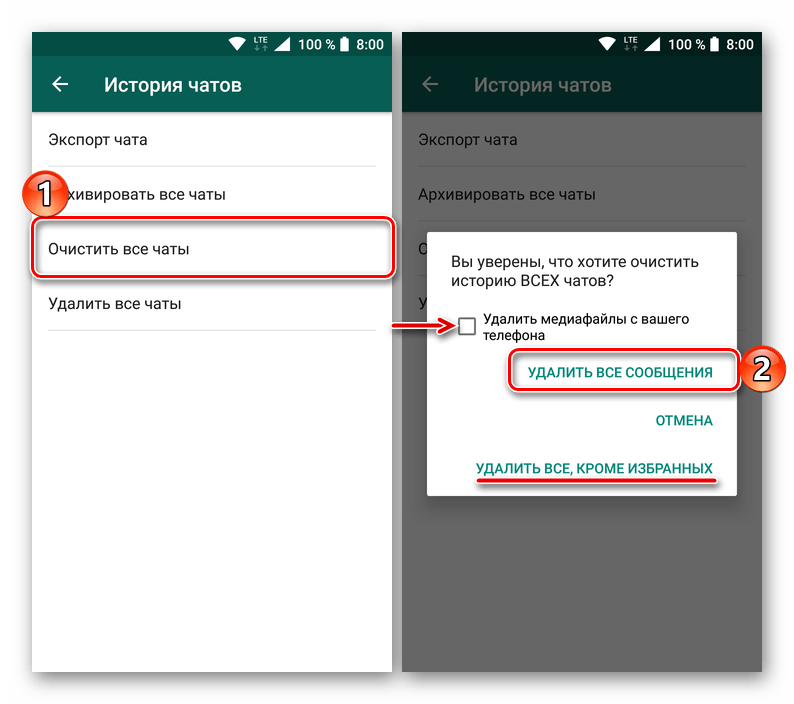
Выбрав же второй вариант, вы удалите не только содержимое переписок, но и их «упоминание» в «Чатах», сделав первую вкладку мессенджера пустой.
- Подтвердите свои намерения во всплывающем окне (см. изображения выше), нажав «Удалить все сообщения» или «Удалить», в зависимости от того, какой из вариантов вы выбрали. Помимо этого, вы можете удалить или оставить все мультимедийные файлы, которые были в переписках, установив или, наоборот, сняв галочку с соответствующих пунктов.
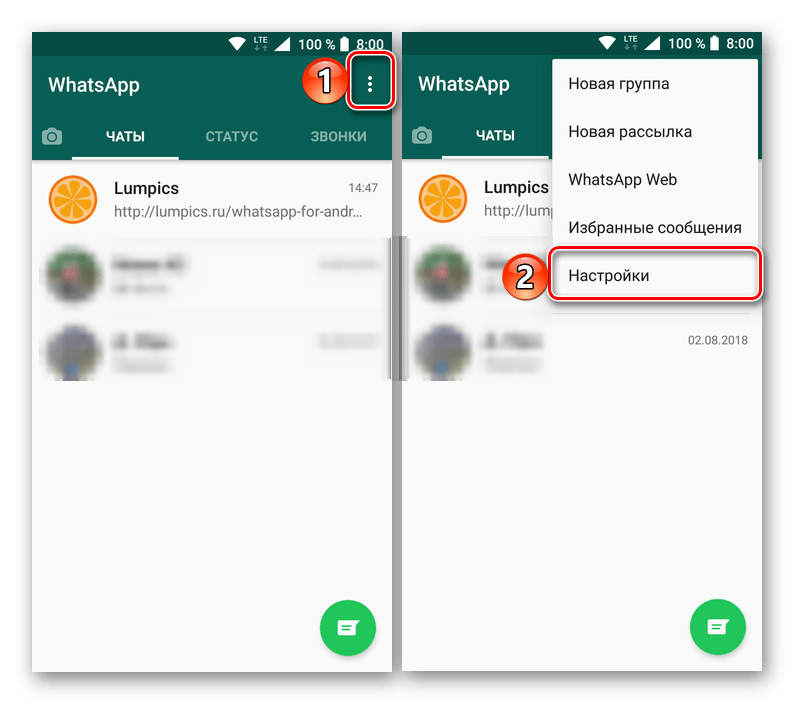
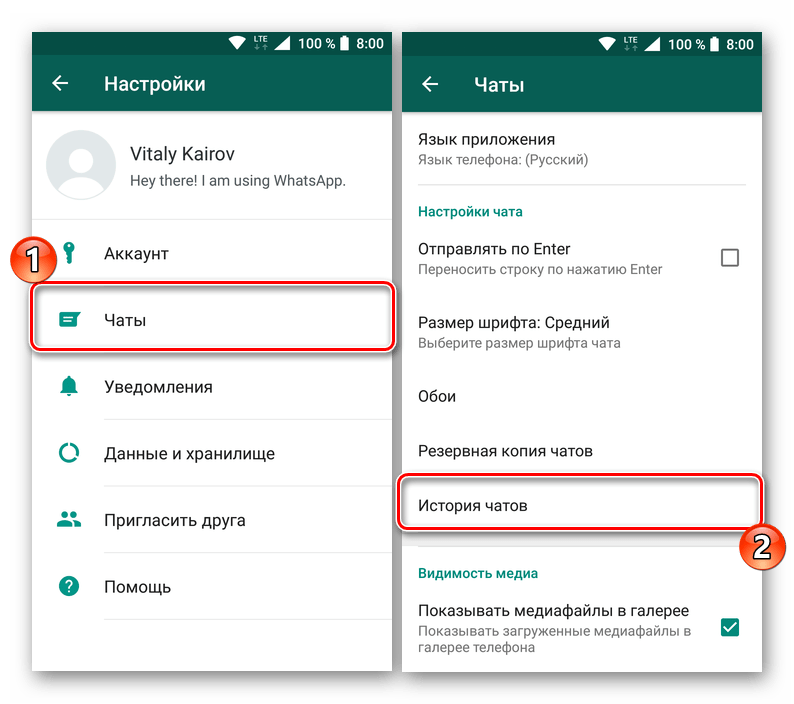
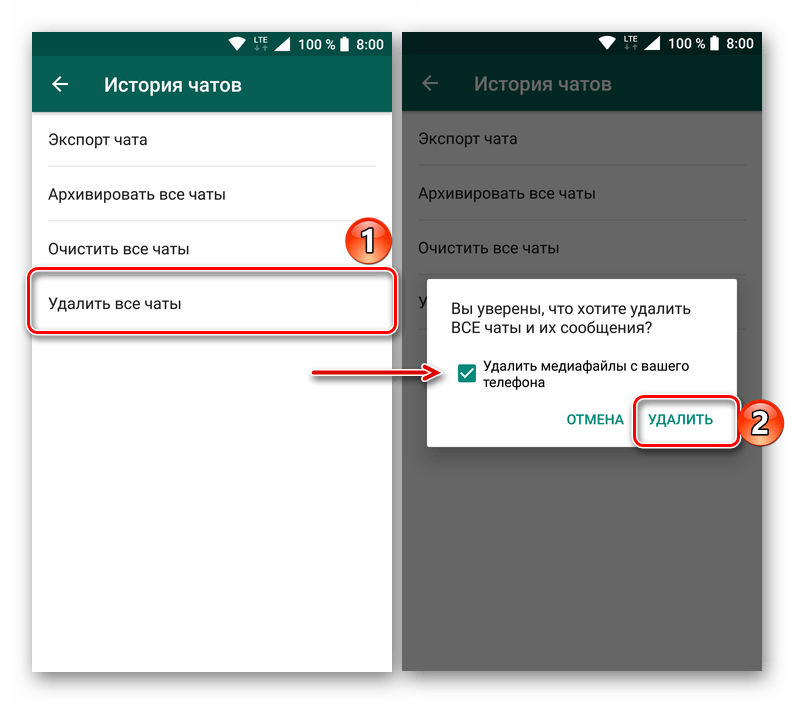
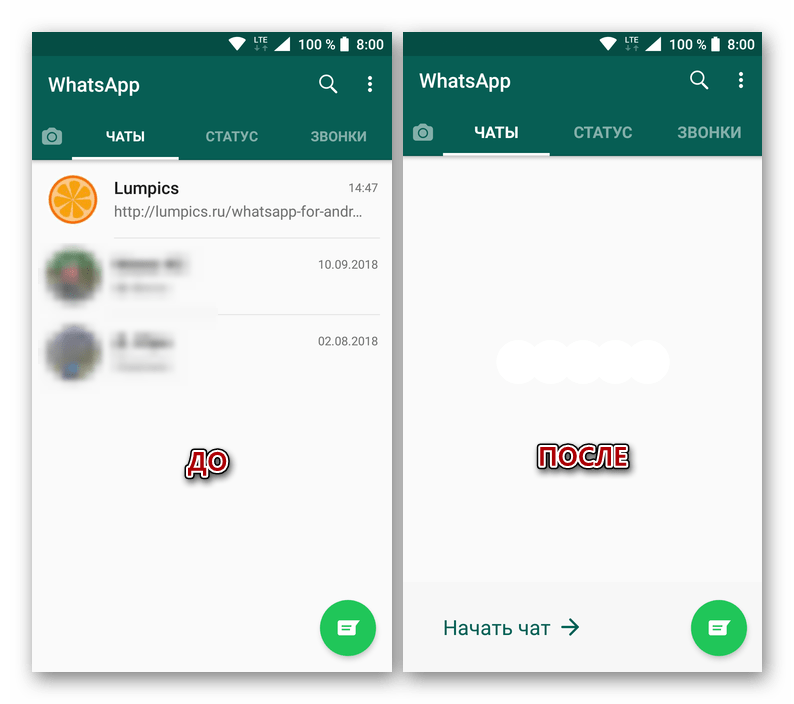
После выполнения этих простых действий вы избавитесь от всех сообщений в ВотсАп и/или от всех чатов.
iPhone
Процедура удаления переписки в WhatsApp для iPhone так же, как и в среде других ОС, не требует приложения особых усилий. Чтобы очистить беседу от некоторых сообщений или удалить диалог с любым собеседником полностью, можно идти разными путями.
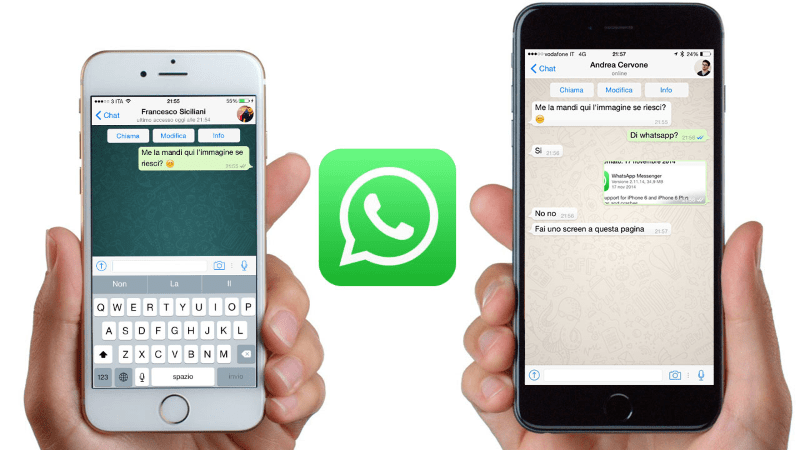
Вариант 1: Отдельные сообщения и диалоги
Первый метод удаления нежелательной либо ставшей ненужной информации, полученной/отправленной через WhatsApp, заключается в стирании одного, нескольких или всех сообщений в чате(ах).
Одно или несколько сообщений
- Запускаем мессенджер и переходим на вкладку «Чаты». Открываем беседу, которую планируем очистить от сообщений частично или полностью.
- На экране диалога находим сообщение, подлежащее уничтожению, долгим нажатием на текст или данные вызываем меню действий. Листаем перечень опций с помощью кнопки с изображением треугольника, находим и тапаем пункт «Удалить».
- Возле элементов беседы отобразятся чекбоксы, а напротив того сообщения, с которого начиналась манипуляция, появится галочка. При необходимости удаления и других посланий оснащаем их отметками. Осуществив свой выбор, касаемся изображения мусорного бака внизу экрана слева.
- Подтверждением необходимости уничтожения сообщения(ий) является нажатие кнопки «Удалить у меня», после касания по ней отмеченные ранее элементы исчезнут из переписки.
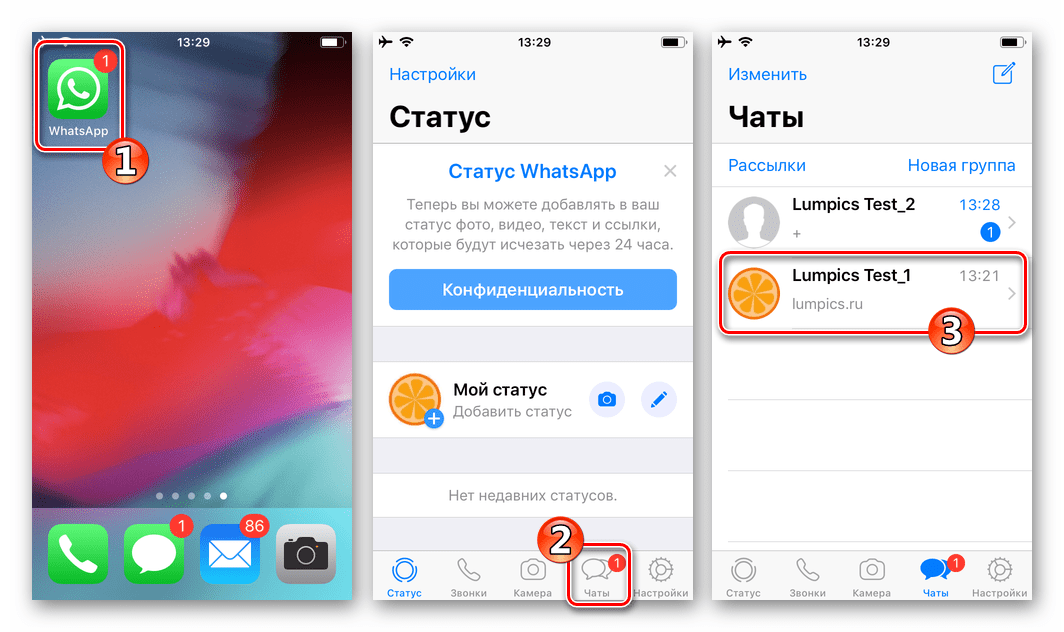
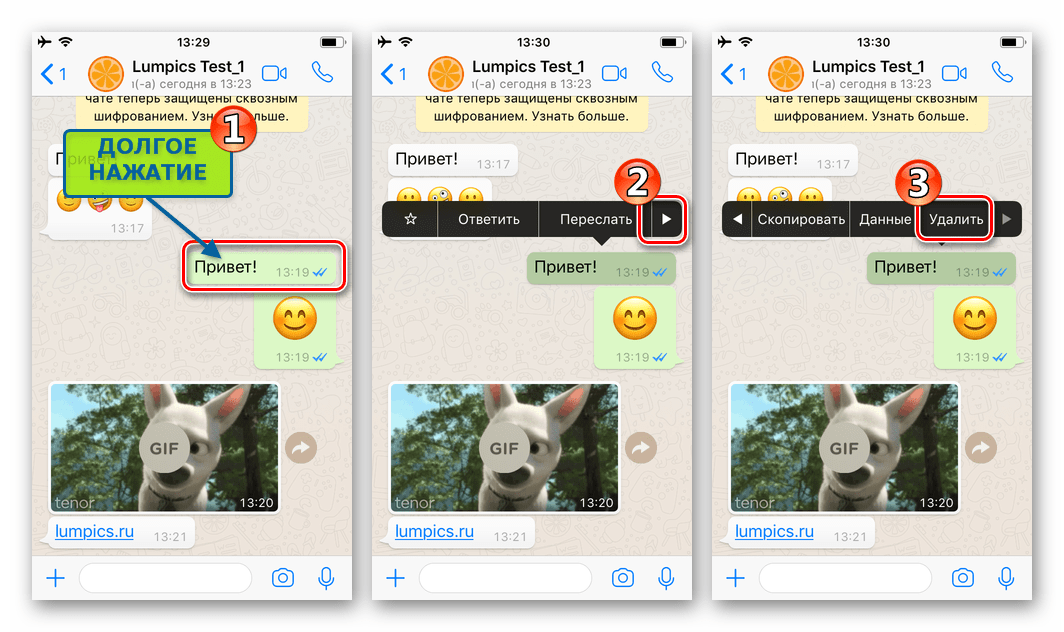
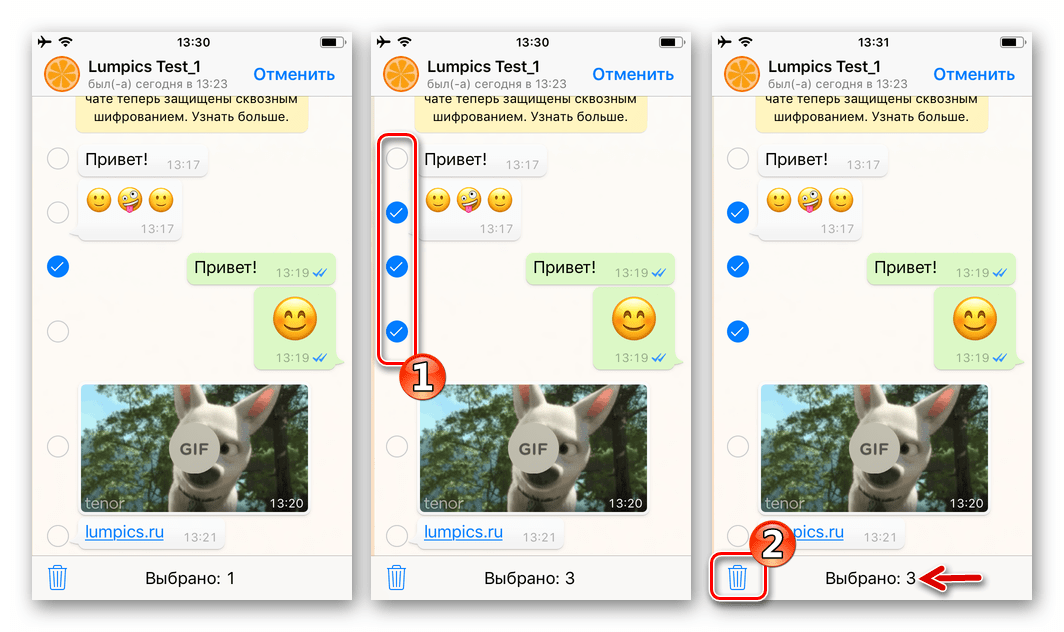
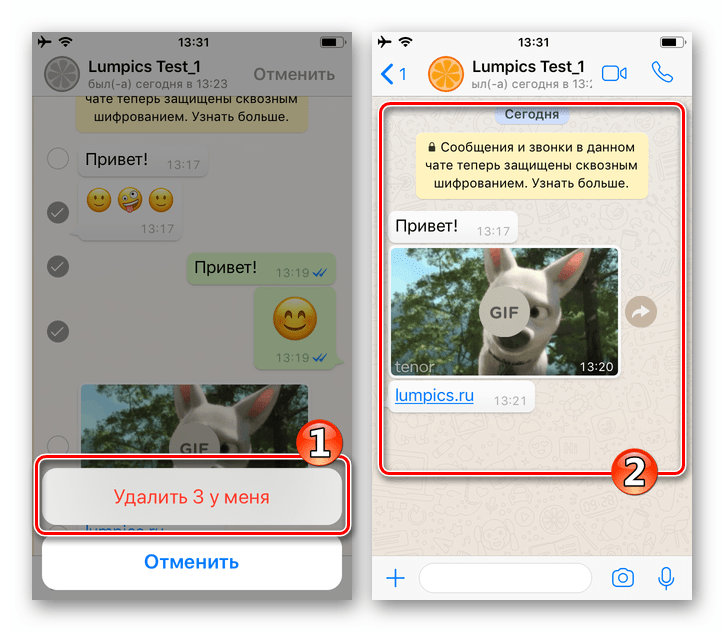
Диалог полностью
Конечно же, применяя метод, описанный выше, можно удалить все сообщения из любой беседы с участником WhatsApp, но при необходимости полного уничтожения содержимого отдельных чатов это может быть не совсем удобным и отнять много времени, если переписка объемная. Для быстрого удаления всех сообщений одновременно лучше применить следующую инструкцию.
- Открываем целевой диалог и вверху экрана тапаем по имени участника ВатсАп с которым ведется беседа.
- Прокручиваем отобразившийся перечень опций вниз и находим пункт «Очистить чат», касаемся его. Подтверждаем желание уничтожить переписку, нажав «Удалить все сообщения».
- Вернувшись к диалогу, наблюдаем отсутствие каких-либо следов переданных собеседнику или полученных от него ранее посланий.

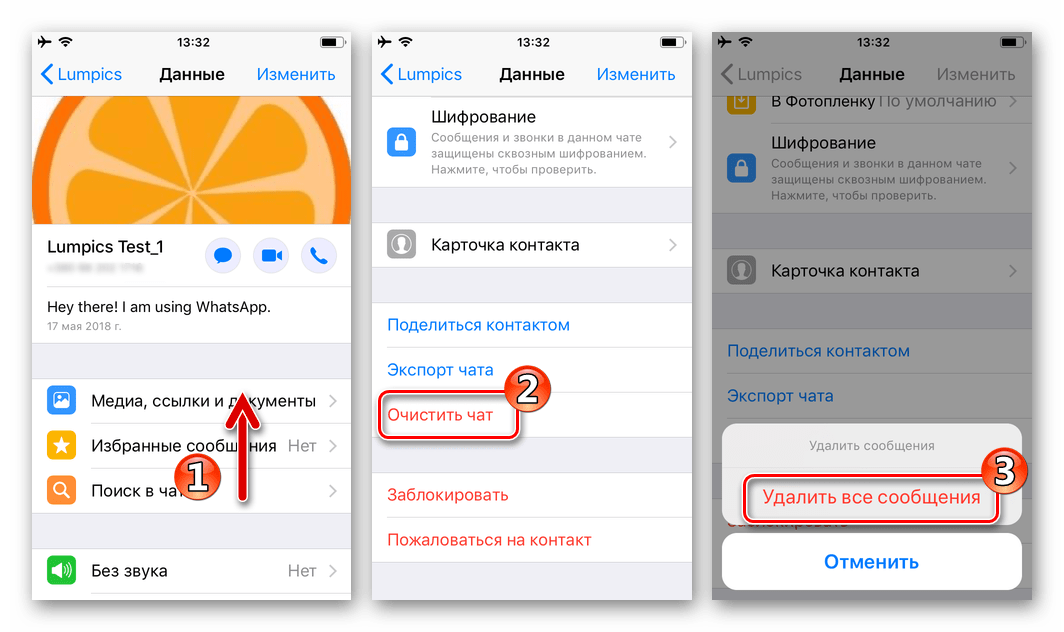
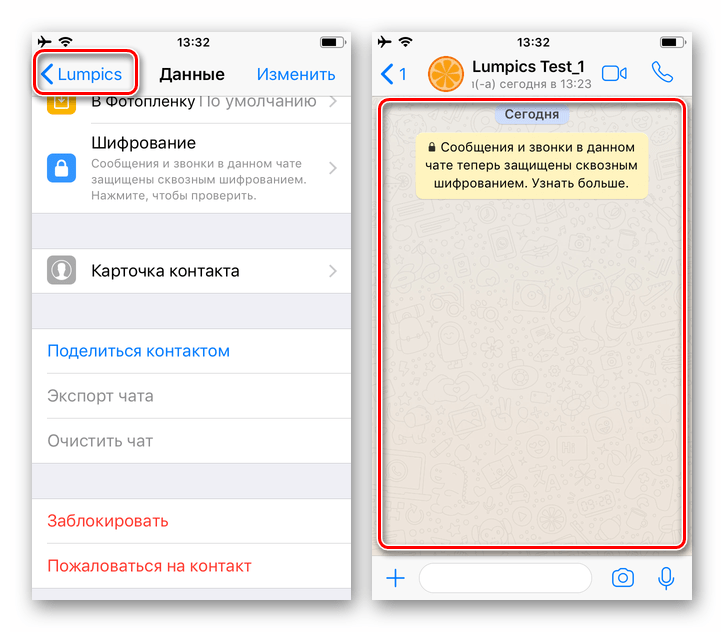
Вариант 2: Некоторые или все переписки
Уничтожение чатов целиком — не такая уж и редкая задача при работе с WhatsApр. К примеру, после удаления контактов из адресной книги, переписка с ними остается нетронутой и стирать ее нужно отдельно. Для массового удаления информации переданной или полученной через мессенджер, в приложении-клиенте сервиса для iOS предусмотрены два варианта действий.
Читайте также: Удаляем контакты из WhatsApp для iPhone
Отдельные диалоги
Чтобы стереть переписку с отдельным собеседником можно и не открывать чат с ним, как описано выше, а воспользоваться функционалом, который доступен с экрана, содержащего перечень заголовков всех диалогов. Особенно это удобно, если необходимо удалить несколько созданных когда-либо бесед, — повторяем нижеизложенную инструкцию для каждого чата, ставшего ненужным.
- Переходим на вкладку «Чаты» приложения WhatsApp для iPhone и находим беседу, подлежащую очистке либо удалению. Нажимаем на заголовок чата и сдвигаем его влево до появления кнопки «Еще». Стараемся не перемещать элемент до конца экрана, иначе переписка автоматически будет отправлена в архив.
- Тапаем «Еще» в меню диалогов, что приведет к отображению перечня действий, доступных для выбранного чата.
- Далее действуем в зависимости от нужного результата:
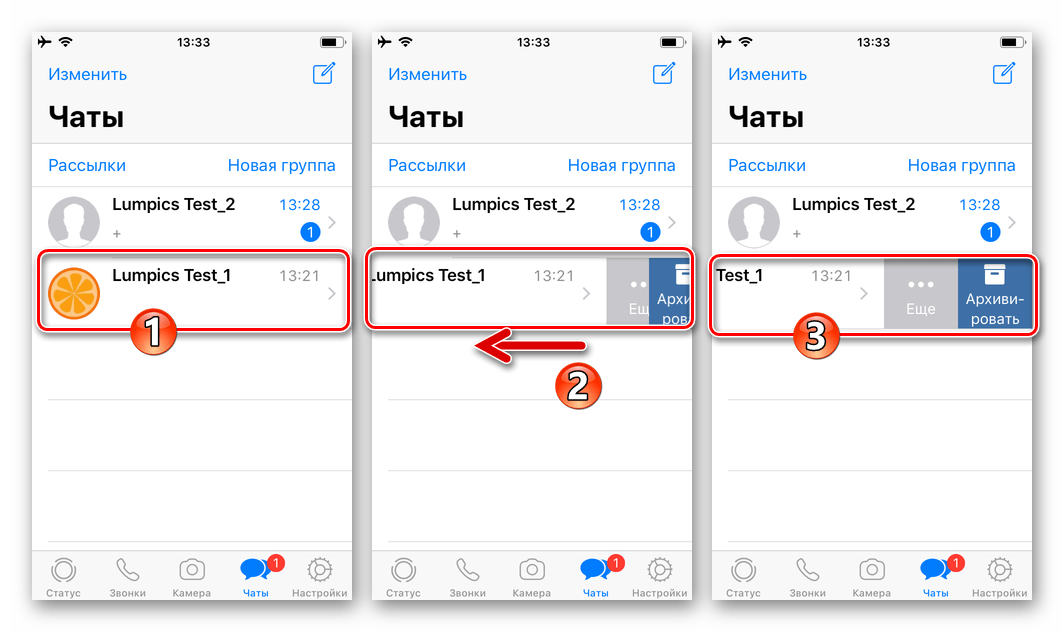
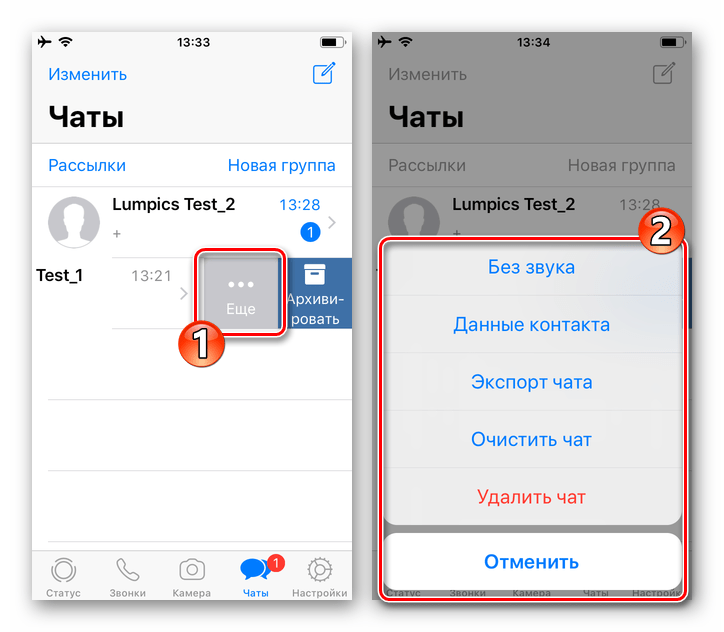
Вся переписка
Вышеописанные методы уничтожения переписки через WhatsApp предполагают удаление отдельных сообщений или чатов с конкретными собеседниками целиком. При этом иногда существует необходимость стереть с телефона абсолютно всю принятую и полученную через мессенджер информацию. Такая возможность в приложении-клиенте для iOS тоже имеется.
- Открыв мессенджер и коснувшись соответствующего значка в правом нижнем углу экрана, переходим в «Настройки» WhatsApp. В отобразившемся списке выбираем пункт «Чаты».
- Далее нажимаем на наименование одной из функций:
- «Очистить все чаты» — для удаления всех сообщений из всех созданных когда-либо диалогов.
- «Удалить все чаты» — для уничтожения не только содержимого диалогов, но и их самих. При таком выборе ВатсАп вернется к состоянию, как будто запущен впервые, то есть ни одного доступного чата в соответствующем разделе обнаружить не удастся.
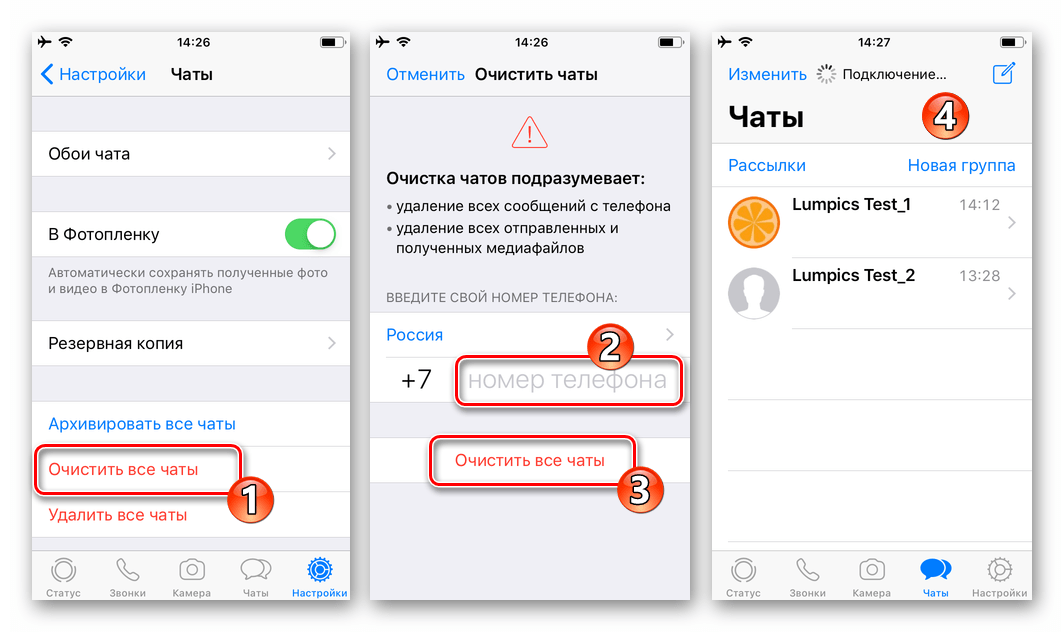

Как видно на скриншотах выше, для подтверждения инициации процедуры удаления абсолютно всей переписки в WhatsApp потребуется ввести номер телефона, используемый в качестве идентификатора в мессенджере, а затем нажать «Очистить/удалить все чаты».
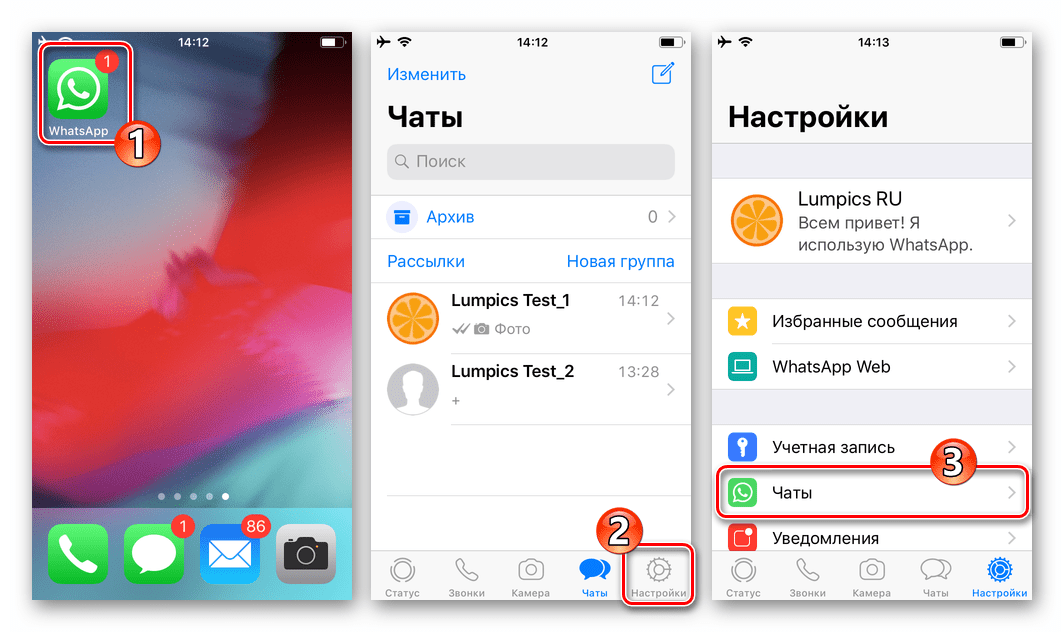
Windows
Несмотря на то что WhatsApp для ПК не может функционировать автономно без клиента мессенджера, установленного в мобильном устройстве, возможности удаления отдельных сообщений и чатов полностью в приложении присутствуют, хотя и несколько ограниченные в сравнении с Андроид и айОС.

Вариант 1: Удаление сообщений
Чтобы стереть отдельное послание в диалоге следует выполнить три простых шага.
- Запускаем Ватсап для ПК, переходим в диалог, наводим курсор мыши на сообщение, подлежащее удалению. Как только это будет выполнено, в правом верхнем углу области с полученной или отправленной информацией отобразится своеобразная стрелка вниз, по которой нужно кликнуть.
- В открывшемся меню выбираем пункт «Удалить сообщение».
- Нажимаем «УДАЛИТЬ У МЕНЯ» в окошке-запросе мессенджера.
- После подтверждения намерения стереть отдельный элемент переписки сообщение исчезнет из истории чата.
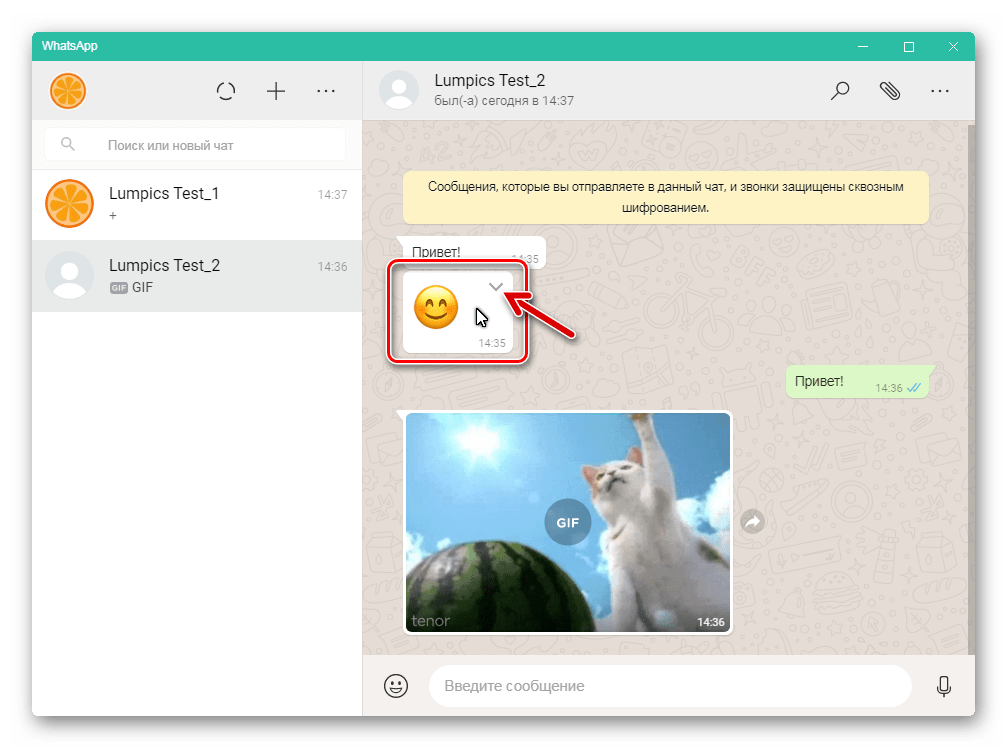
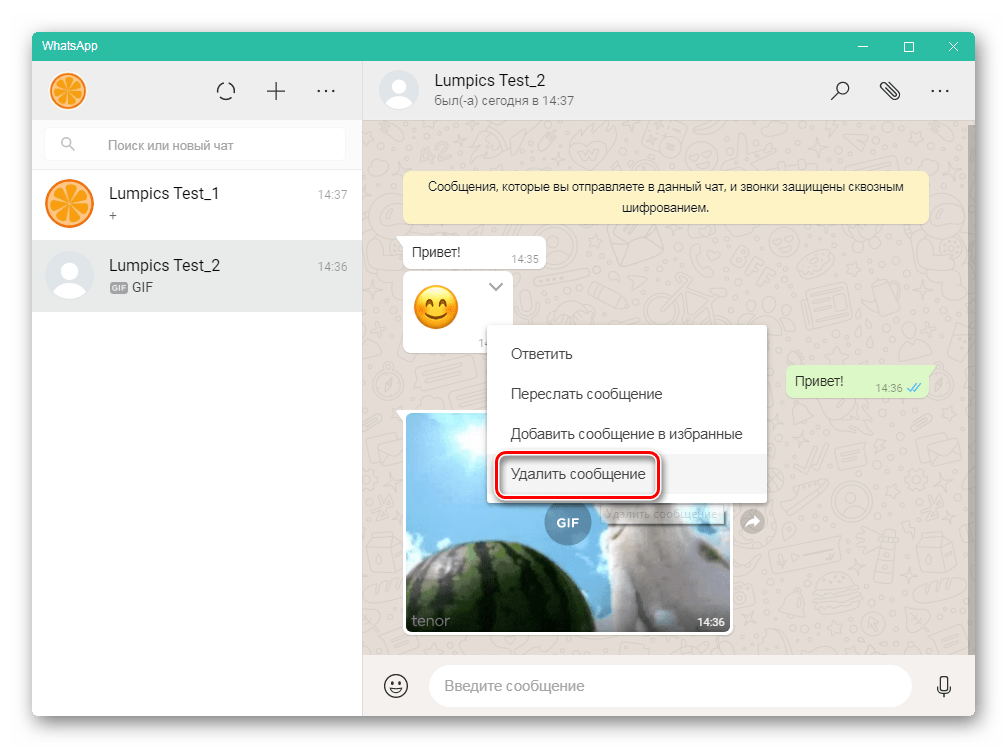
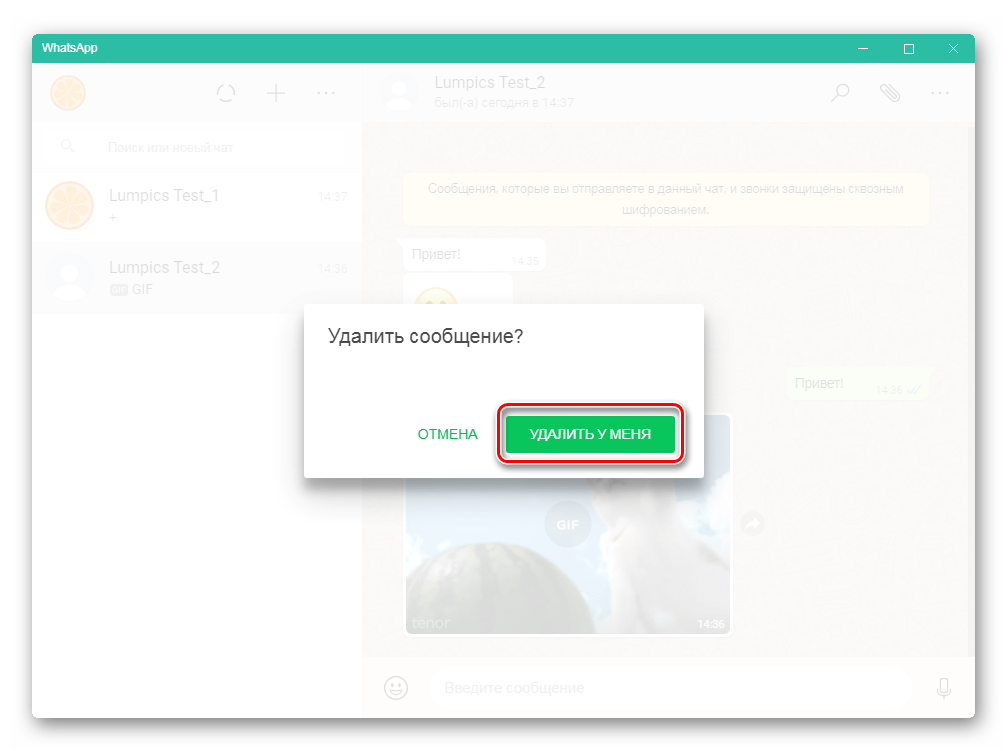
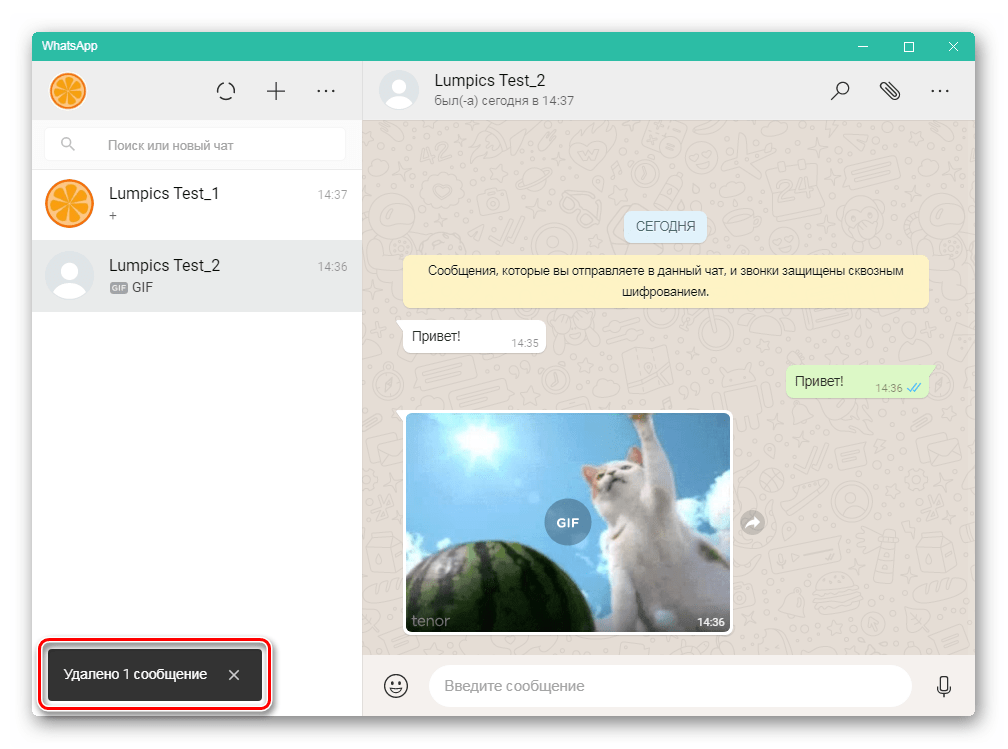
Вариант 2: Удаление диалогов
Для уничтожения всей беседы с другим участником WhatsApp через Windows-клиент мессенджера нужно сделать следующее.
- Кликом правой кнопкой мыши по заголовку диалога в левой части окна ВатсАп вызываем меню действий. Далее нажимаем «Удалить чат».
- Подтверждаем необходимость уничтожения информации, кликнув «УДАЛИТЬ» в окошке-запросе.
- По завершении процедуры заголовок ставшего ненужным диалога исчезнет из списка доступных в мессенджере для компьютера, а также в перечне «основного» приложения WhatsApp, инсталлированного на мобильном девайсе.
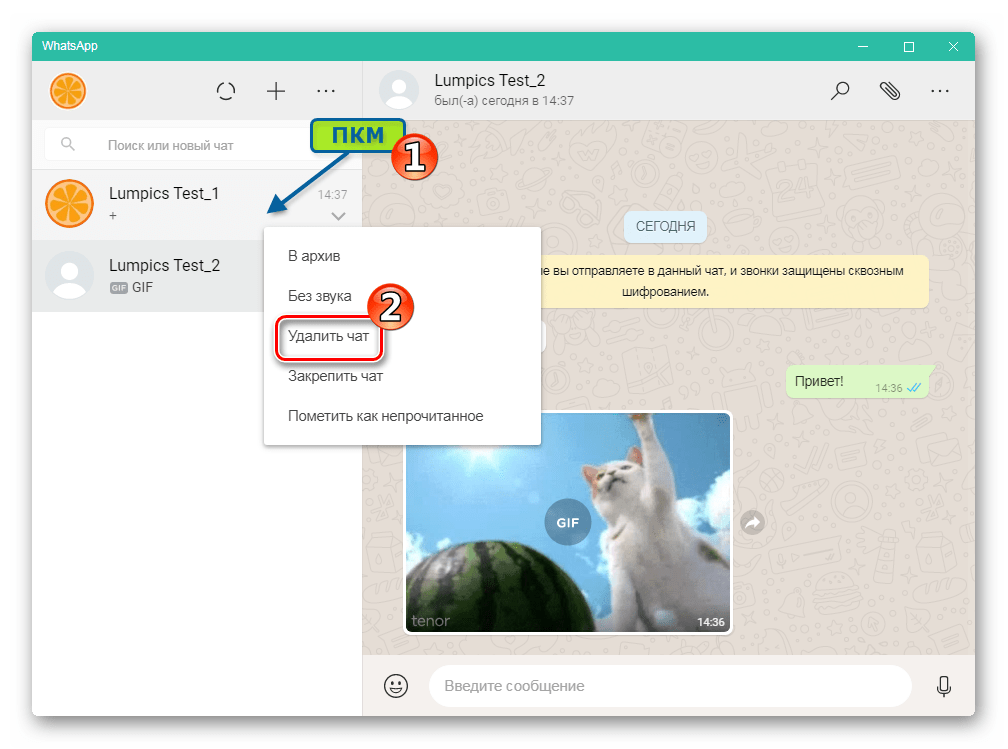
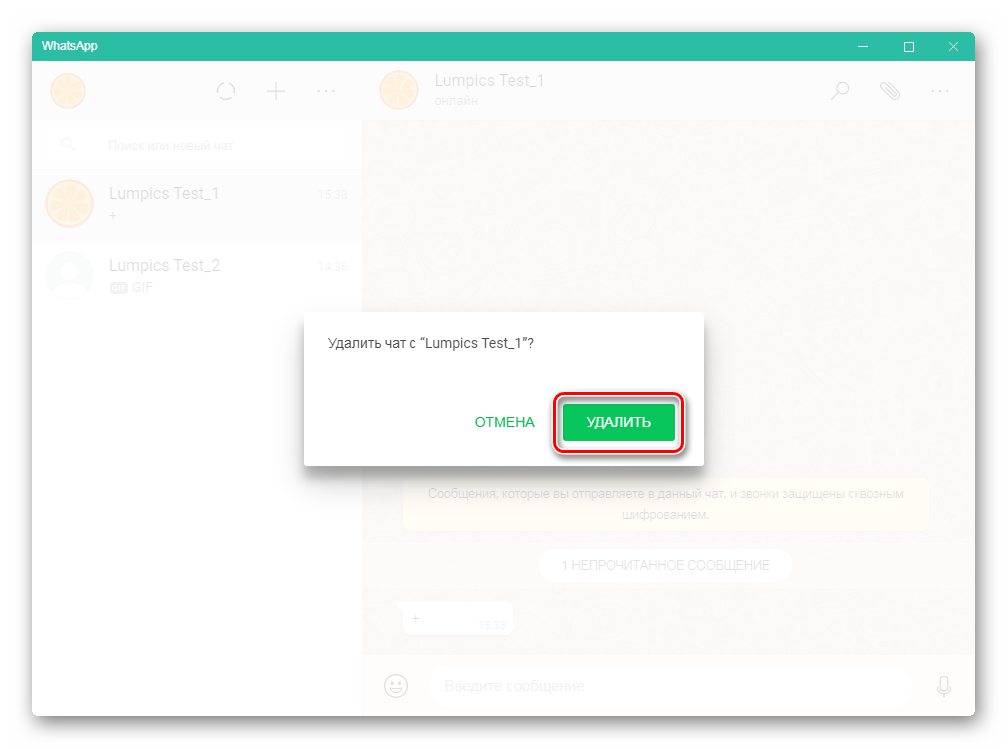
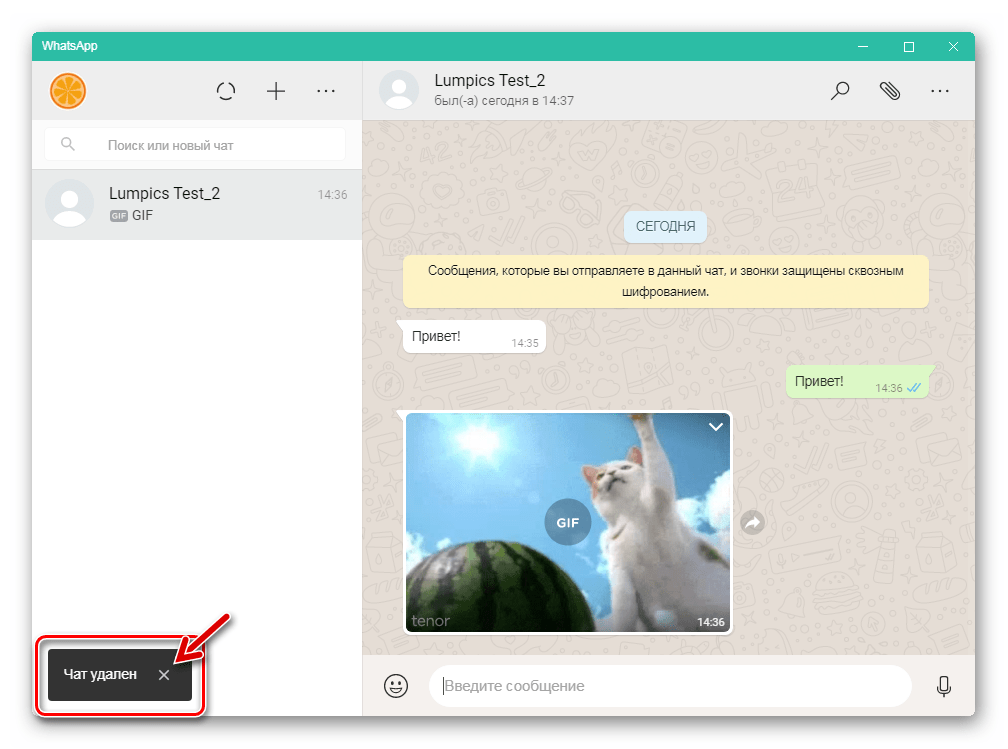
Заключение
Из этой статьи вы узнали о том, как в WhatsApp можно удалить все или отдельные сообщения, очистить или полностью удалить переписки, а также избавиться от нескольких или сразу всех чатов. Независимо от того, на каком устройстве, в среде какой операционной системы используется мессенджер, благодаря предложенной нами инструкции вы сможете без проблем достичь желаемого результата.
